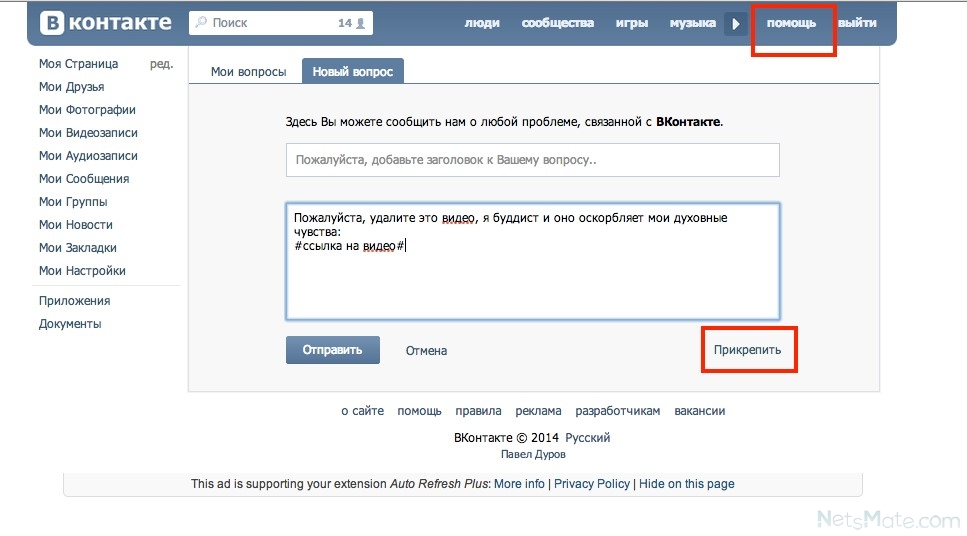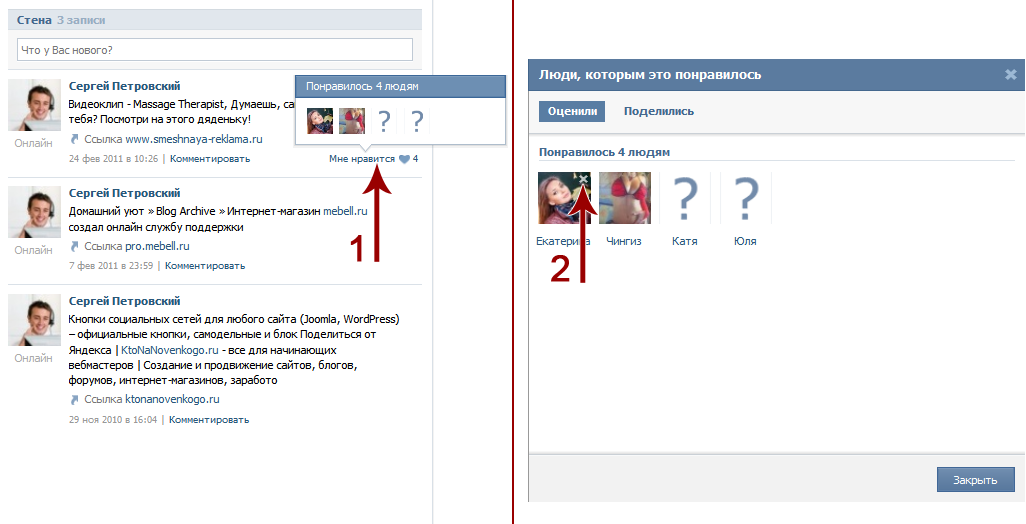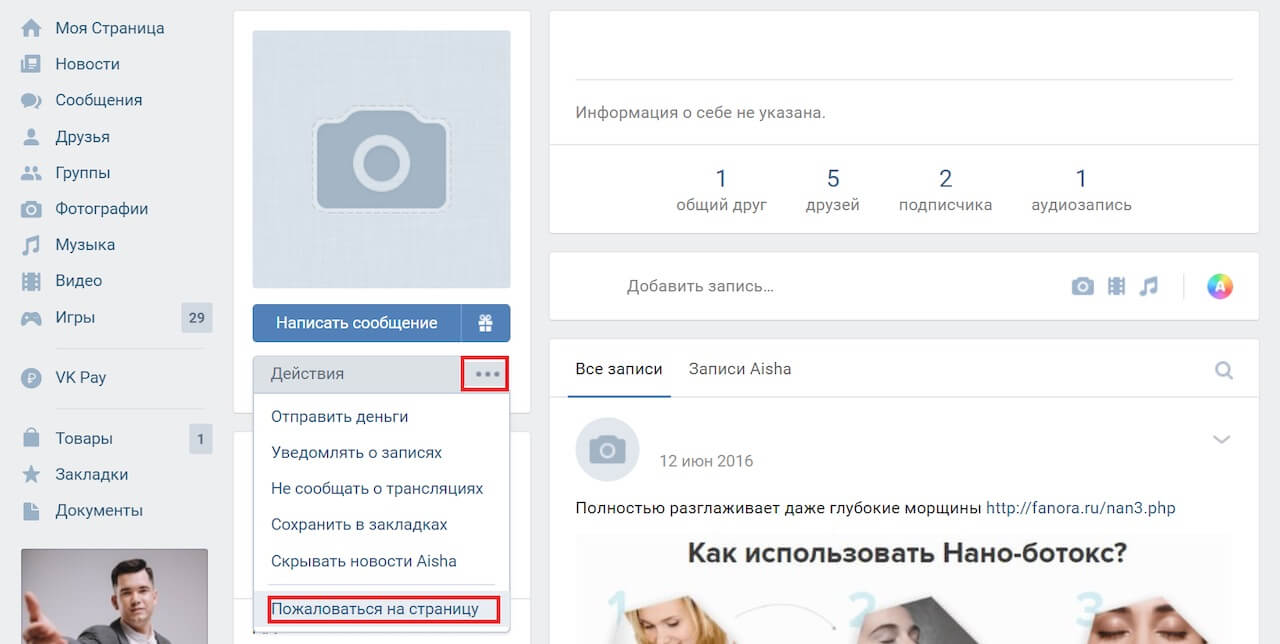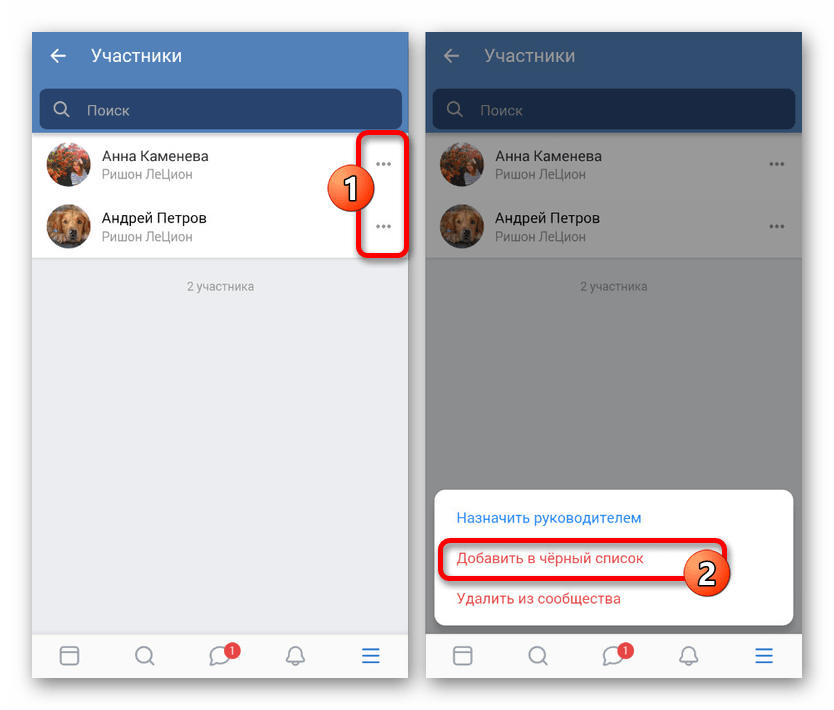Как заблокировать ВК на комьютере. 3 простых способа SkyDNS
Заблокировать ВК можно тремя способами. Первый — отредактировать файл hosts. Второй — установить расширение для браузера. Третий — поставить сервис контент-фильтрации. При этом у каждого из способов блокировки ВК есть свои преимущества и недостатки.
Вконтакте — это болото для детей. Оно затягивает в сети виртуальных друзей, любимой музыки и бесплатных игр. Каждый раз ребенок, как призывник, ищет отсрочку, чтобы подольше посидеть в ВК: «Ещё пять минут, ещё один уровень, ещё один трек, ну ещё чуть-чуть, ну мааааам…».
Постепенно болезненная тяга к лайкам, репостам и обновлениям статусов может перерасти в полноценную зависимость. Так, согласно статистике, уже каждый пятый ребёнок проводит один из семи дней недели в социальных сетях. С каждым годом эти цифры растут. Мы расскажем, как заблокировать ВК и предотвратить зависимость.
Как заблокировать ВК на компьютере через файл hosts
Самый быстрый способ заблокировать ВК на компьютере — это отредактировать текстовый файл hosts.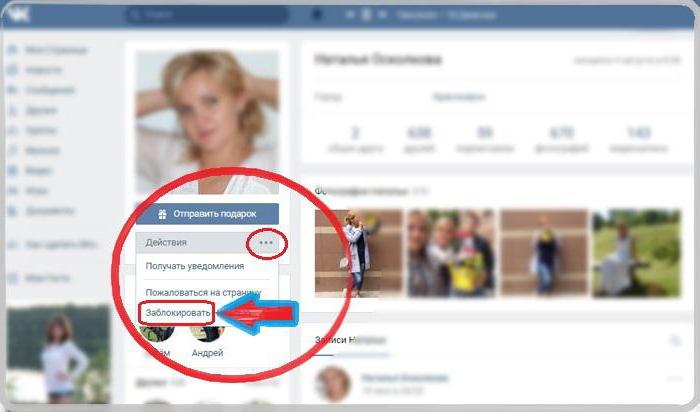
Открыть файл hosts можно при помощи блокнота или любого другого текстового редактора. Но внести изменения в документ может только пользователь с правами администратора, поэтому лучше проверить наличие прав перед редактурой файла.
Все изменения внутри документа надо вносить в самом конце файла. С новой строки необходимо прописать адрес локалхоста 127.0.0.1, нажать клавишу Tab, прописать домен vkontakte.ru и сохранить изменения. При попытке открытия соц.сети компьютер будет перенаправлять запрос сам на себя и показывать пустую страницу.
Однако Вконтакте доступен по нескольким адресам. Для открытия социальной сети можно перейти как по vkontakte.ru, так и по vk.com. Это означает, что для надежной блокировки необходимо прописать в файле hosts все возможные адреса. До кучи еще можно добавить в список и мобильную версию сайта.
До кучи еще можно добавить в список и мобильную версию сайта.
Итого в конце файла hosts должны быть добавлены следующие записи:
- 127.0.0.1 vkontakte.ru
- 127.0.0.1 vk.com
- 127.0.0.1 m.vk.com
Открыть доступ к социальной сети еще проще. Для этого достаточно повторно отредактировать файл hosts, убрав снизу добавленные строчки.
Как заблокировать ВКонтакте на компьютере при помощи расширений
Расширения — один из популярных способов блокировки интернет-ресурсов. Они бесплатны и устанавливаются практически на все браузеры. Чаще всего пользователи выбирают плагины Website Blocker, BlockSite, SiteBlocker или их аналоги.
Мы рассмотрим работу расширений для блокировки на примере браузера Google Chrome. Первым делом необходимо зайти в интернет-магазин плагинов. В строке поиска нужно ввести любое название, к примеру Block Site. После этого останется нажать кнопку «Установить» и разрешить установку во вспывающем окне веб-браузера.
Заблокировать Вконтакте через расширение можно двумя способами. Первый — открыть социальную сеть и нажать левой кнопкой мыши на иконку с установленным расширением в правом верхнем углу браузера. В открывшемся окне останется кликнуть на большую красную кнопку «Блокировать этот сайт». Второй способ — нажать правой кнопки мыши на иконку с расширением и перейти в раздел «Параметры». На первой же вкладке можно указать все домены для блокировки.
У расширений есть один существенный недостаток. Любой пользователь сможет их легко обойти. Для этого достаточно выключить / удалить расширение, поставить прокси или же попросту использовать другой интернет браузер, на котором не установлен плагин блокировщика.
Как заблокировать ВК на компьютере при помощи контент-фильтра
Сервисы контент-фильтрации предназначены для блокировки запрещенных сайтов. Они помогают родителям ограждать детей от порносайтов, социальных сетей и негативного контента в сети. Кроме того, они блокируют основные виды онлайн-рекламы, а также фишинговые сайты и ресурсы с ботнетами.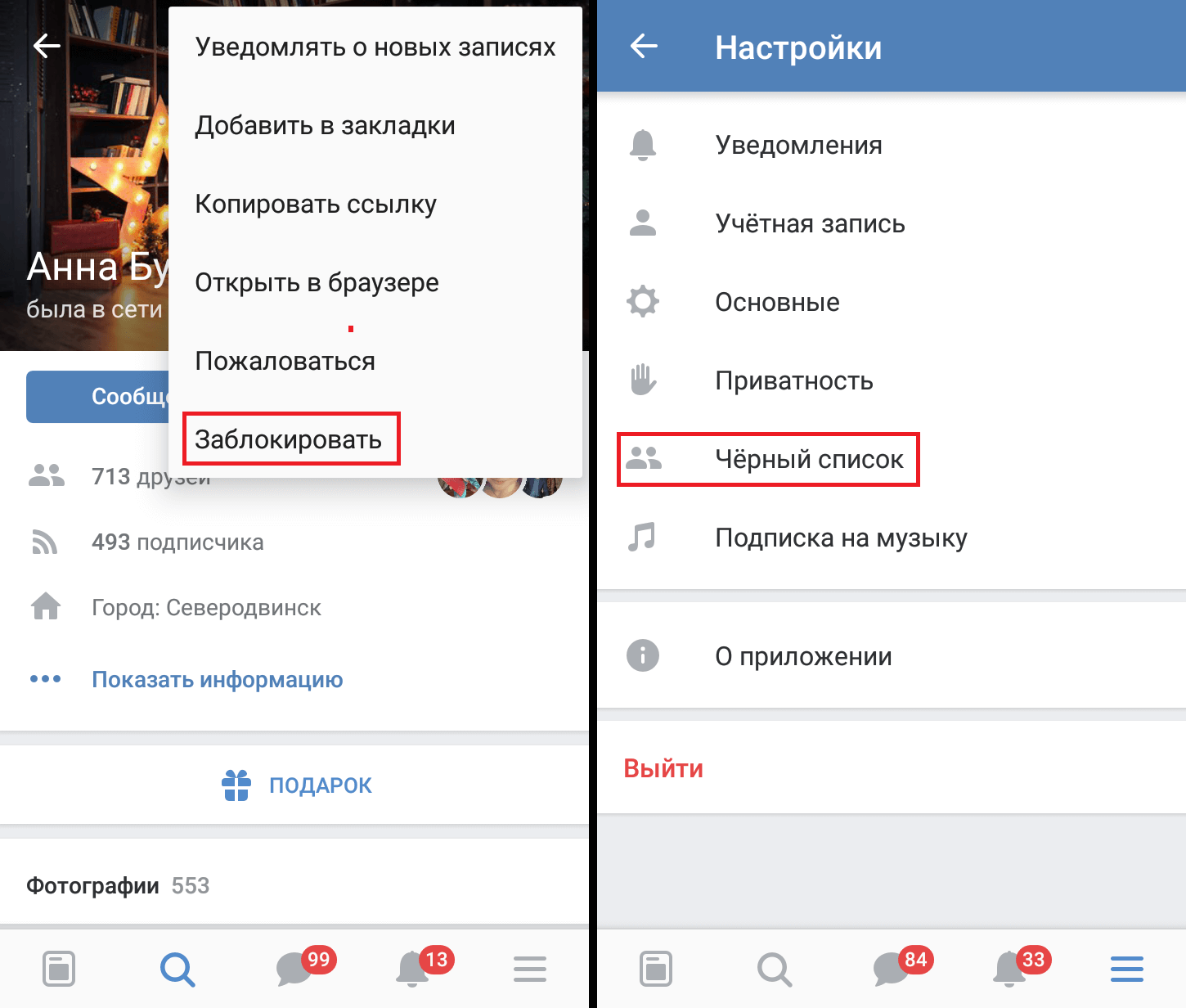
В качестве примера контент-фильтра мы рассмотрим SkyDNS 🙂 Установка сервиса занимает несколько минут. После нее в личном кабинете можно настроить интернет-фильтрацию.
Заблокировать ВК можно двумя способами. Первый — это внести адрес социальной сети в «черный» список на вкладке «Домены». Система автоматически рекомендует добавить адреса, которые помогут надежно заблокировать работу Вконтакте.
Доступ ко всем социальным сетям можно закрыть одним нажатием кнопки. Достаточно отметить одноименный чекбокс в списке категорий для блокировки. Делается это в личном кабинете, на вкладке «Фильтр».
Шпаргалка
Заблокировать Вконтакте сможет любой уверенный пользователь компьютера. Сделать это можно несколькими способами. Главное — определить оптимальный для себя вариант.
- Редактура файла hosts — проверенный вариант закрытия доступа к неугодным сайтам. Но есть одно неудобство. При работе на одном компьютере с ребенком придется бесконечно удалять и добавлять домены в текстовый документ.

- Расширения — быстрый и бесплатный способ заблокировать Вк и необходимые ресурсы. Однако этот тип блокировки очень просто обойти.
- Контент-фильтры — надежное решение для закрытия доступа к запретным сайтам. В большинстве своем эти сервисы платные. Но некоторые предоставляют бесплатный тестовый период.
Похожие публикации
Ботнеты или бойтесь цифровых мертвецов
Как убрать рекламу в интернете
Интернет Цензор. Обзор программы
Фишинг. Или как не попасть на удочку мошенников
Как заблокировать сайт ВКонтакте на компьютере
При некоторых обстоятельствах у немалого числа пользователей персональных компьютеров возникают вопросы касательно блокировки сайта социальной сети ВКонтакте. Далее в рамках этой статьи мы раскроем данную тему, акцентируя внимание исключительно на актуальных на сегодняшний день решениях.
Блокировка сайта ВК на компьютере
Первым делом обратите внимание на то, что блокировка социальных сетей, включая VK, достаточно часто практикуется создателями вредоносного софта.
Статья является обязательной к ознакомлению, так как в процессе блокировки вы можете сами прийти к возникновению трудностей с доступом к VK в нужное для вас время.
Читайте также: Почему не загружается сайт ВК
Кроме сказанного, прежде чем перейти к методам блокировки, заметьте, что если вам требуется заблокировать VK, например, для ребенка, то наиболее удобным вариантом будет простое отключение интернет-соединения. Связано это с полным отсутствием необходимости внесения изменений в работу операционной системы и любых установленных программ.
Способ 1: Корректируем файл hosts
Упомянутый в названии способа hosts представляет собой системный файл, содержащий внутри себя базу данных с набором доменных имен, используемых при обращении к сетевым адресам. С помощью данного текстового документа вы, как администратор компьютера, можете самостоятельно заполнить файл в зависимости от личных предпочтений, тем самым заблокировав какие-либо подключения.
В ряд возможных ограничений также входят любые подключения, касающиеся программного обеспечения.
Читайте также: Изменение файла hosts на Windows 10
Прежде чем начать редактирование рассматриваемого файла с целью блокировки сайта социальной сети ВКонтакте, его необходимо найти.
- Откройте основной раздел диска, на котором у вас установлена операционная система.
- Среди представленных папок вам необходимо открыть «Windows».
- В следующей структуре файлов найдите папку «System32».
- Теперь перейдите к «drivers».
- В качестве последнего перехода откройте папку «etc».
- Если у вас возникают сложности с поиском нужной директории предлагаем вам ознакомиться с полным адресом папки.
- Находясь в той же папке откройте меню ПКМ, кликнув по файлу с наименованием «hosts» и выбрав пункт «Открыть с помощью».

- Из представившегося ассортимента выберите любую удобную программу, способную редактировать обычные текстовые файлы.
В качестве примера мы будем использовать доступную любому владельцу Виндовс программу «Блокнот».
Важно сделать оговорку на то, что рассматриваемый текстовый документ требует от пользователя прав администратора. Чтобы их получить можно поступить двумя способами.
- Откройте текстовый редактор, в котором вы будете производить манипуляции над hosts, используя меню правой клавиши мыши и пункт «Запуск от имени администратора».
- Далее воспользуйтесь меню «Файл», выбрав дочерний пункт «Открыть».
- Дальнейшими действиями повторите ранее выполненный переход, но уже не через проводник Виндовс, а через окно открытия файла.
Вы также можете изменить права владения на нужный документ.
- Находясь в папке с файлом hosts, кликните по нему правой клавишей мыши и выберите пункт «Свойства».

- Переключитесь на вкладку «Безопасность».
- Под полем «Группы или пользователи» кликните по кнопке «Изменить».
- В открывшемся окне в блоке «Группы или пользователи» установите выделение на пункт «Пользователи».
- В графе «Разрешения для группы Пользователи» установите галочку в первой колонке напротив пункта «Полный доступ».
- Выставив указанные настройки, нажмите кнопку «ОК» и подтвердите действия в открывшемся диалогом окне.
Ознакомившись с особенностями редактирования hosts, можно переходить непосредственно к процессу внесения изменений.
- По умолчанию, до внесения каких-либо пользовательских изменений, открытый файл должен выглядеть следующим образом.
- Чтобы заблокировать какой-либо сайт, установите курсор в конце файла и с новой строки введитек:
- В обязательном порядке после указанного набора символов установите одиночную табуляцию, воспользовавшись клавишей «Tab».

- Следующим шагом после табуляции вставьте адрес ресурса, который требуется заблокировать.
- Также в случае ВК важно добавить дополнительное доменное имя чтобы заблокировать возможность перехода к мобильной версии.
- Завершив редактирование файла, откройте меню «Файл».
- В списке возможностей выберите пункт «Сохранить».
- Если вам будет представлено окно «Сохранение», в строке «Тип файла» установите значение «Все файлы» и не меняя содержимого в графе «Имя файла», нажмите кнопку «Сохранить».
- Теперь при любых попытках перехода к ВКонтакте, вне зависимости от используемого интернет-обозревателя, вам будет представлена страница «Не удается получить доступ».

127.0.0.1
vk.com
Добавлять нужно только доменное имя сайта, исключая «http://» или «https://».
m.vk.com
Когда вам нужно будет восстановить доступ к сайту, удалите добавленные в процессе редактирования строчки и повторно сохраните файл.
На этом можно закончить с процессом редактирования hosts и переходить к более упрощенным методам блокировки.
Способ 2: Расширение BlockSite
Так как подавляющее большинство пользователей использует лишь один интернет-обозреватель для посещения различных сайтов с компьютера, оптимальным решением для блокировки социальной сети ВКонтакте может стать дополнение для браузера BlockSite. При этом данное расширение могут в равной степени использовать пользователи любого современного веб-обозревателя.
В рамках данной инструкции нами будет рассмотрен процесс установки и использования расширения на примере браузера Гугл Хром.
Читайте также: Как заблокировать сайт в Google Chrome, Opera, Mozilla Firefox, Яндекс.Браузере
Прежде чем перейти к процессу скачивания и установки, важно упомянуть то, что это дополнение не является надежным и подойдет вам только при условии отсутствия возможности внесения изменений в параметры установленных расширений.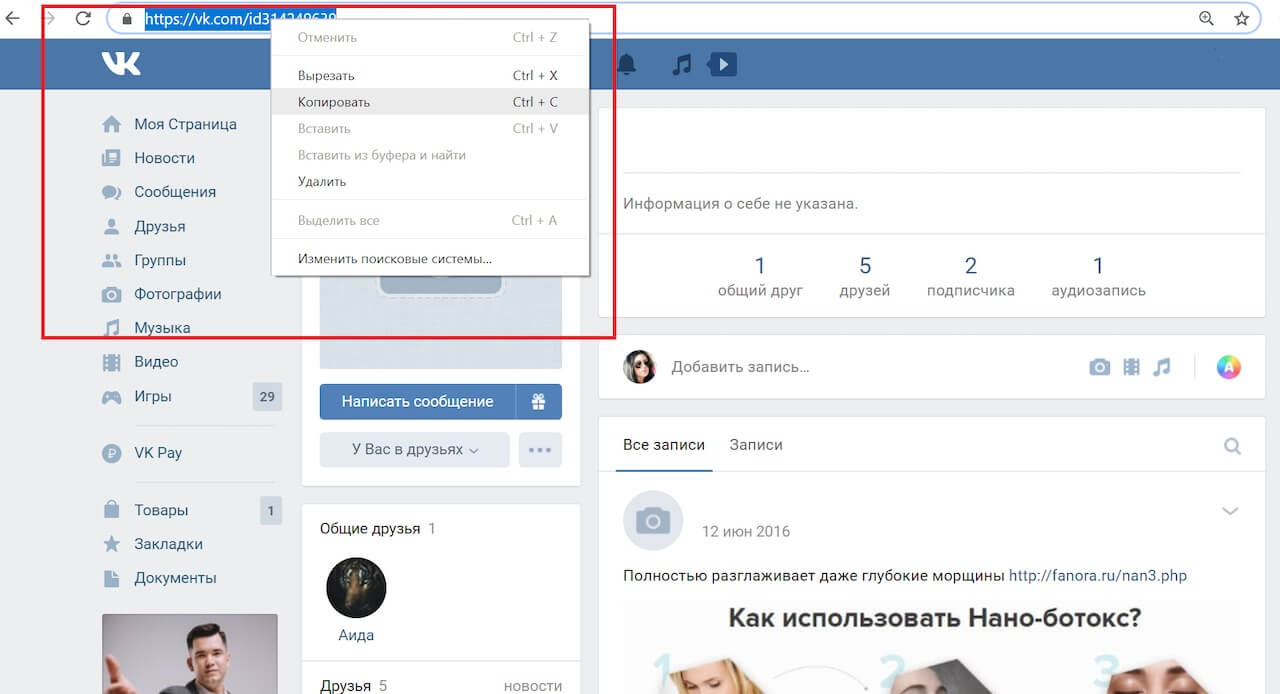 В противном случае пользователь, которому потребуется получить доступ к сайту ВК, сможет беспрепятственно удалить BlockSite.
В противном случае пользователь, которому потребуется получить доступ к сайту ВК, сможет беспрепятственно удалить BlockSite.
Приложение предлагает возможность покупки премиум-версии дополнения, благодаря которой вы сможете запретить возможность удаления расширения.
Перейти к магазину Google Chrome
- Находясь на главной странице интернет-магазина Гугл Хром, в строку «Поиск по магазину» введите название расширения «BlockSite» и нажмите кнопку «Enter».
- Среди результатов поиска найдите рассматриваемое расширение и нажмите рядом с его названием кнопку «Установить».
- Если вам сложно использовать поиск по магазину, перейдите на официальный сайт дополнения и в левой части страницы кликните по кнопке «GET THE APP».
- Процесс установки дополнения требует обязательного подтверждения действий.
- После завершения процесса инсталляции вы будете автоматически перенаправлены на стартовую страницу расширения, откуда можно перейти к странице ознакомления с возможностями дополнения, кликнув по кнопке «SEE HOW IT’S WORKING».

- В панели управления приложением BlockSite на вкладке «О нас» вы можете узнать обо всех особенностях работы данного расширения, но только при наличии знаний английского языка.
Теперь можно перейти к процедуре блокировки сайта ВКонтакте в браузере.
- Находясь в панели управления расширением BlockSite, перейдите на вкладку «Взрослый».
- В центре экрана активируйте настройку с помощью соответствующего переключателя, чтобы повысить показатели базовой защиты.
- С помощью навигационного меню перейдите к разделу «Заблокированные».
- В текстовое поле «Тип сайта» введите URL-адрес ресурса, который требуется заблокировать. В нашем случае нужно ввести следующее:
- После заполнения поля, нажмите кнопку «Добавить страницу».
- Теперь в области под заполняемым полем должен появится «Список заблокированных сайтов», в котором будет прописан URL-адрес ВКонтакте.

- Для того, чтобы отменить блокировку, воспользуйтесь кнопкой «Удалить».
- Также вы можете настроить активацию блокировки в предопределенное время.
- Кликнув по кнопке «…», вы увидите поле, которое вы можете заполнить любым другим URL-адресом. После этого при попытках входа ВКонтакте пользователь будет перенаправлен на указанный ресурс.
- Обратите внимание, что лучше всего указывать адрес перенаправления, чтобы скрыть упоминания расширения, демонстрируемые при попытках входа на заблокированный ресурс.
- В завершение к данному методу важно отметить то, что в разделе «Настройки» на панели управления расширением вы можете найти немало дополнительных возможностей.
https://vk.com/
Здесь также допускается ввод домена, а не полного адреса.
Теперь с рекомендациями по блокировке ВК через дополнение BlockSite можно закончить.
Способ 3: Программа Any Weblock
Метод блокировки сайта с использованием программы Any Weblock хоть и несколько выше по уровню сложности обхода блокировки, нежели ранее названные, но гораздо эффективнее потому, что можно установить пароль, после чего этим ПО никто не сможет воспользоваться кроме администратора.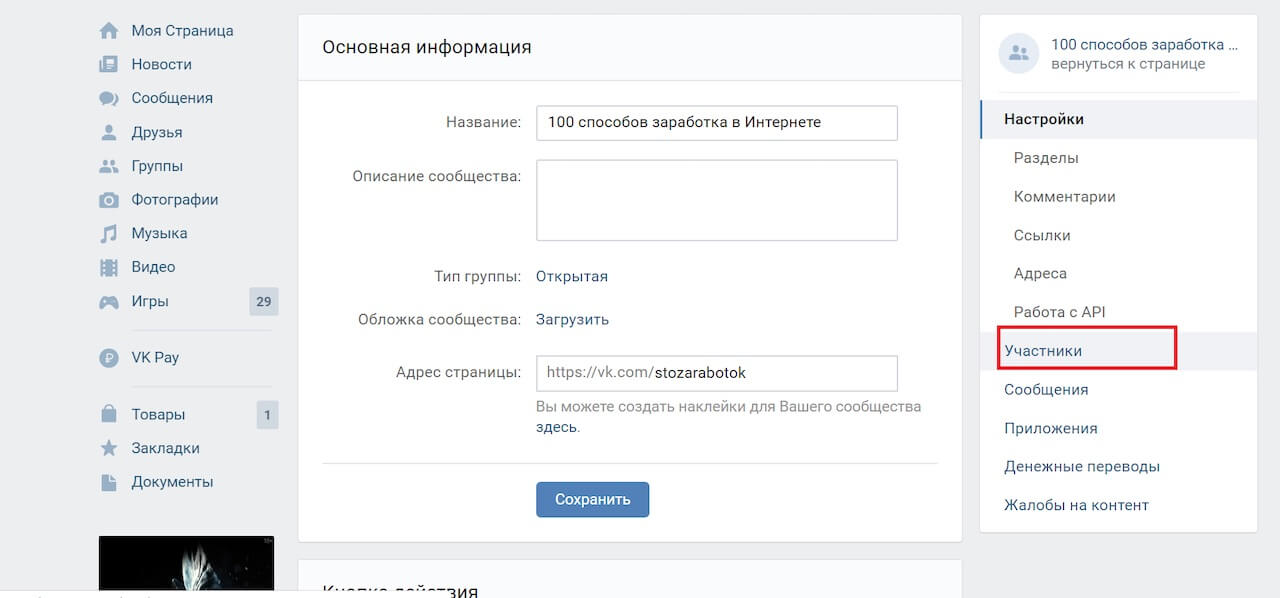
- На официальном ресурсе программы воспользуйтесь кнопкой «Download», чтобы загрузить софт.
- Загрузив программу, установите ее к себе на компьютер через стандартный процесс инсталляции.
- После установки запустите Any Weblock.
- Чтобы начать процесс блокировки, нажмите кнопку «Password» на основной панели инструментов.
- Из раскрывающегося списка выберите пункт «Create».
- Заполните поля «Password» и «Confirm» в соответствии с предпочтительным паролем для защиты доступа.
- Для обеспечения дополнительной защиты, например, если вы забудете придуманный пароль, заполните поле «Secret question» в соответствии с задаваемым секретным вопросом. Тут же в графу «Your answer» пропишите ответ на вопрос.
- В каждое поле должно быть введено не менее 6 символов.

- Завершив подготовку пароля и секретного вопроса, сохраните параметры, кликнув по кнопке «ОК».
- При успешном сохранении вы увидите соответствующее оповещение.
Обязательно запомните введенные данные, чтобы не было проблем в будущем.
Завершив подготовку, можно переходить к блокировке ВК.
- На панели инструментов кликните по кнопке «Add».
- В текстовую строку «Block this website» введите доменное имя сайта ВКонтакте.
- Остальные поля можно оставить нетронутыми, попросту воспользовавшись кнопкой «ОК».
- На нижней панели инструментов в правом углу кликните по кнопке «Apply changes», чтобы применить все выставленные параметры.
- Завершив процесс добавления блокируемого ресурса, вы можете закрыть программу.
- Теперь при попытках посещения сайта ВКонтакте вы будете видеть страницу «Не удается получить доступ».
vk.com
В этом случае будет заблокирован сайт ВК и все его дочерние версии.
Не забывайте отдельно добавлять сайт мобильной версии ВК, так как он вполне может быть использован в качестве альтернативы.
Рассмотренная программа в автоматическом режиме вносит изменения в файл hosts.
В качестве завершения этого метода важно упомянуть то, что при повторном входе в программу вам потребуется произвести авторизацию, используя ранее назначенный пароль. При этом если вы по каким-либо причинам не можете воспользоваться паролем, вам предоставляется возможность удаления программы с последующей чисткой системы от мусора.
Читайте также: Как очистить систему от мусора с помощью CCleaner
Если вам мало указанных методов, рекомендуем ознакомиться с обзором наиболее удобных программ для блокировки ресурсов на ПК.
Читайте также: Программы для блокировки сайтов
Внимательно ознакомившись со всеми рекомендациями из данной статьи, вы наверняка сможете заблокировать ВКонтакте на компьютере. Всего доброго!
Мы рады, что смогли помочь Вам в решении проблемы.
Опишите, что у вас не получилось. Наши специалисты постараются ответить максимально быстро.
Помогла ли вам эта статья?
ДА НЕТКак заблокировать человека в ВКонтакте
В этой статье, я покажу как заблокировать человека в ВКонтакте, чтобы он не доставал и не писал сообщения.
В социальной сети ВКонтакте можно отправлять сообщения как друзьям, так и посторонним людям.
Из за чего часто происходят неприятные ситуации, кода человеку приходят оскорбительные сообщения от завистников, бывших парней и девушек, придурков и.т.д.
Расстраиваться и обращать внимание на такого рода сообщения, нет ни какого смысла, так как нормальные и адекватные люди, такими вещами, никогда не занимаются.
Нужно просто заблокировать данного пользователя, занеся его в чёрный список, после чего, он больше не сможет испортить вам настроение.
Добавить в блэк лист можно как друга, так и постороннего человека, даже если он не в друзьях, а как это сделать, смотрите ниже.
Как добавить в чёрный список ВК
На компьютере
1. Отрываем страницу недоброжелателя, и копируем ссылку из адресной строки браузера.
2. Возвращаемся в свой аккаунт и заходим в настройки.
3. В открывшихся настройках нас интересует пункт «Чёрный список».
4. Жмём на большую синюю кнопку «Добавить в чёрный список».
5. Вставляем в окно поиска скопированную ссылку, после чего система автоматически найдёт нужный контакт, остаётся нажать на кнопку «Заблокировать».
На телефоне в приложении
В настоящее время, огромное количество пользователей, заходят на свою страничку с телефона, так как это очень удобно, а функционал практически не уступает полной версии.
Для того чтобы заблокировать человека в ВК с телефона, необходимо использовать приложение, так как в мобильной версии, открываемой в браузере, такой возможности не предусмотрено. Что для этого необходимо сделать.
1. Заходим на страницу недоброжелателя, далее жмём на значок «Меню» три вертикальные точки, он расположен в правом верхнем углу.
2. В выпавшем меню, жмём на пункт «Заблокировать».
3. Остаётся нажать на кнопку «Да», в открывшемся окне подтверждения.
Как видите всё очень просто, если пользователь будет продолжать вам написывать с других аккаунтов, также заносите его в этот список.
Много страниц создать не получится, так как их нужно привязывать к телефону. Ещё можно пожаловаться в тех поддержку, я думаю они должны помочь.
У меня на этом всё, желаю успехов.
Как заблокировать человека в вк через компьютер
Заблокировать человека, собеседника ВКонтакте (занести в ЧС, черный список) означает сделать так, чтобы он:
- Не мог писать тебе сообщения.
- Не мог смотреть твою страницу.
Рассмотрим здесь и то, и другое.
Перейти быстро к нужному месту:
Если же ты хочешь пожаловаться на человека, чтобы его вообще заблокировали, читай «Как пожаловаться ВКонтакте».
Как сделать, чтобы человек не мог писать
Как внести человека в ЧС (черный список) через его страницу
- Зайди на страницу человека и в левой колонке, под главной фотографией найди кнопку с тремя точками (меню) — .
 Нажми на нее, откроется меню.
Нажми на нее, откроется меню.
Разумеется, в остальном для этого пользователя ВКонтакте ничего не изменится. Он будет так же, как и раньше, пользоваться сайтом, общаться с людьми — короче говоря, все возможности у него останутся, но он не сможет:
- Писать тебе сообщения (пытаясь отправить сообщение, он увидит надпись «Вы не можете отправить сообщение этому пользователю, поскольку он ограничивает круг лиц, которые могут присылать ему сообщения.»).
- Просматривать твою страницу.
Пользуйся этой функцией осторожно и только в крайнем случае, когда тебя кто-то очень сильно достал, потому что иногда можно кого-нибудь заблокировать и забыть об этом.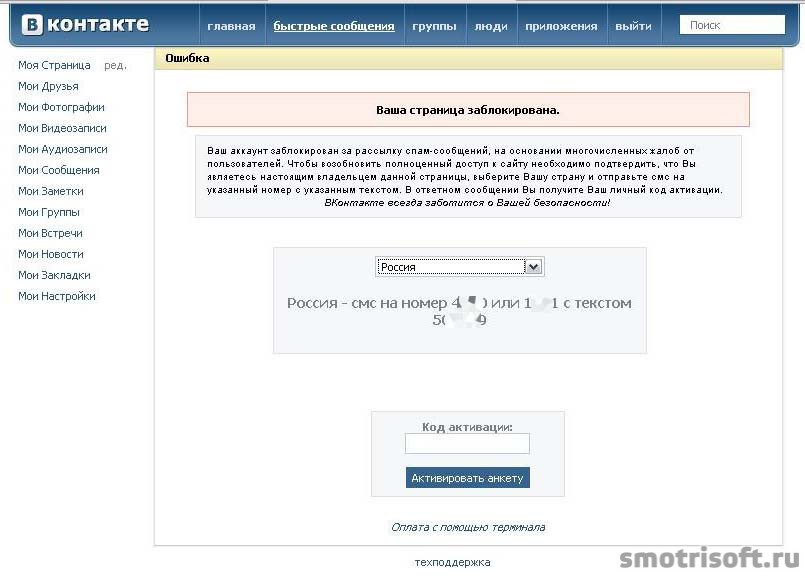 И можно случайно заблокировать друга — несомненно, он будет в недоумении.
И можно случайно заблокировать друга — несомненно, он будет в недоумении.
И еще учти, что заблокированный человек может создать новую страницу ВК, чтобы еще раз попытаться выйти с тобой на связь. Тогда придется заблокировать и эту страницу, а в особо тяжелых случаях — пожаловаться на человека в администрацию ВКонтакте.
Можно посмотреть всех, кого ты когда-либо заблокировал. Нажми «Мои настройки» и затем выбери закладку «Черный список» — там будут все заблокированные тобой люди. Кстати, там же можно заблокировать кого-нибудь, не заходя на его страницу:
Как заблокировать того, кто меня заблокировал (внести в черный список по имени)
Зайди на его страницу в полной версии ВК, там будет написано «. ограничил доступ к своей странице». В левой колонке нажми «Действия», откроется меню, потом «Заблокировать».
Есть и другой способ — можно занести его в свой черный список по имени или по ссылке на страницу.
- Открой «Настройки» и выбери закладку «Черный список».

- Введи имя человека или ссылку на его страницу (там есть подсказка в том месте, куда это надо вводить).
- Нажми кнопку «Добавить в черный список».
- Если с таким именем есть только один человек, то он сразу заблокируется — появится надпись «Пользователь добавлен в чёрный список».
- Если таких людей несколько, то появится их список, а рядом с каждым человеком будет ссылка «Добавить в бан-лист». Нажми эту ссылку рядом с тем, кого нужно заблокировать.
- Для того, чтобы разблокировать человека, служит ссылка «Удалить из списка» рядом с каждым заблокированным пользователем на этой же закладке «Черный список».
Как заблокировать человека, чтобы он об этом не узнал?
Он не узнает об этом сразу. Когда ты заносишь человека в черный список, ему не приходит об этом никакого сообщения. Сайт ВК никак не подсказывает ему, что ты только что его заблокировал от общения с тобой. Но если он захочет зайти на твою страницу или написать тебе в личку, то он сразу все поймет.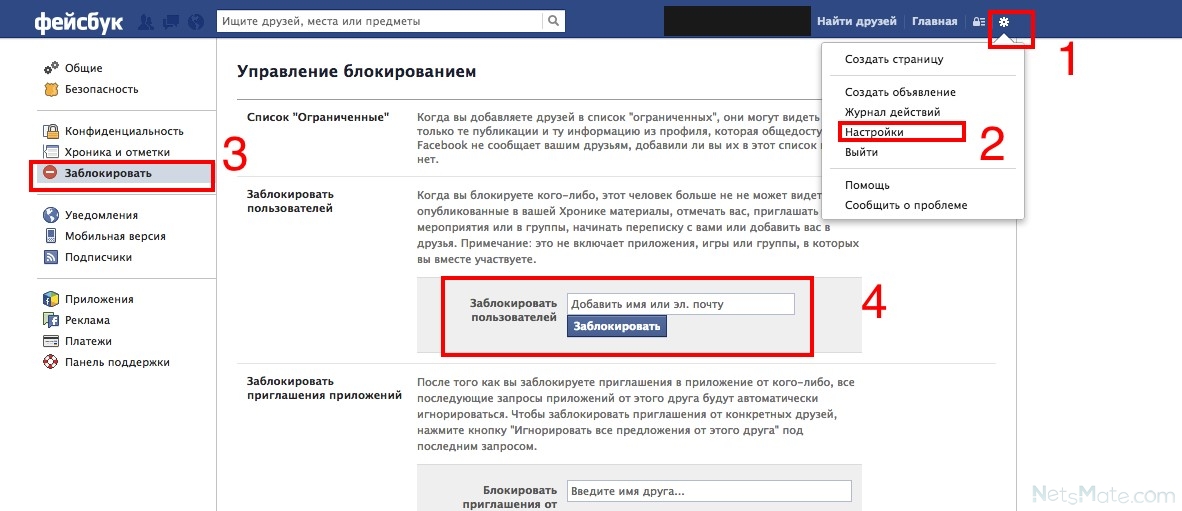 Может быть, он даже найдет нашу инструкцию и узнает все подробности: Как узнать, что тебя заблокировали ВКонтакте.
Может быть, он даже найдет нашу инструкцию и узнает все подробности: Как узнать, что тебя заблокировали ВКонтакте.
Еще есть интересная возможность отключить уведомления о сообщениях от конкретного человека. То есть он сможет тебе писать, сообщения будут приходить, но уведомления о них не будут выскакивать. Пусть себе пишет — если захочешь, когда-нибудь прочитаешь. Как это сделать, описано здесь: Как отключить или включить уведомления о сообщениях от определенного человека?
Как сделать, чтобы человек не мог зайти на и смотреть ее
Это более мягкий вариант блокировки и более универсальный. Можно разрешить просматривать свою страницу, например, только друзьям, тогда посторонние люди не смогут ее смотреть. Кроме того, можно запретить писать сообщения всем, кроме друзей или определенного круга людей. Удобство здесь в том, что не нужно конкретно выбирать, кого ты хочешь заблокировать — нужно только определить, с кем ты хочешь общаться.
Как сделать, чтобы смотреть мою страницу и писать сообщения
- Если нежелательный человек есть у тебя в друзьях, удали его оттуда:
- Нажми «Мои друзья» и найди в списке этого человека.

- Нажми «Убрать из друзей».
- Нажми «Мои настройки» и выбери закладку «Приватность».
- Найди заголовок «Моя страница». Чуть ниже, напротив «Кто видит основную информацию моей страницы», выбери «Только друзья».
- Найди заголовок «Связь со мной». Ниже, напротив «Кто может писать мне личные сообщения», выбери «Только друзья».
- Если хочешь, посмотри другие пункты на этой странице и тоже оставь там доступ только для друзей.
- Все! Настройки сохранились.
Подсказка
На закладке «Приватность» можно выбирать вариант доступа не «Только друзья», а «Все, кроме. » и вручную указать человека, который не должен видеть страницу или писать тебе сообщения.
Важно!
Если у тебя закрыты личные сообщения от посторонних, не забывай об этом и не предлагай кому-либо написать тебе в личку — у них ничего не получится. Через личные сообщения происходит много общения ВКонтакте, так что следует подумать лишний раз, стоит ли лишать людей возможности написать тебе. Ведь может случиться так, что кому-то очень нужно будет с тобой связаться, а сделать этого он не сможет.
Через личные сообщения происходит много общения ВКонтакте, так что следует подумать лишний раз, стоит ли лишать людей возможности написать тебе. Ведь может случиться так, что кому-то очень нужно будет с тобой связаться, а сделать этого он не сможет.
На заметку: даже если ты закрыл личку от посторонних, люди, с которыми ты переписывался раньше, еще в течение недели смогут присылать тебе сообщения в уже начатый диалог.
Как удалить из друзей человека (отписаться), который меня заблокировал?
Действительно, если вы с этим человеком были друзьями в ВК, а потом он тебя заблокировал (ограничил доступ), то ты остаешься подписанным на него. Как удалиться из подписчиков и перестать видеть его новости?
Ничего сложного нет:
- Зайди в «Мои друзья».
- Открой «Исходящие заявки».
- Найди этого человека.
- Нажми кнопку «Отменить заявку и отписаться».
Все, больше этот человек ничем тебе не напомнит о себе. Если все равно не можешь найти, где эта кнопка, открой свою страницу заявок по этой ссылке: Исходящие заявки.
Если все равно не можешь найти, где эта кнопка, открой свою страницу заявок по этой ссылке: Исходящие заявки.
Также отказаться от подписки на человека можно через свою страницу ВКонтакте, нажав там на «Интересные страницы» и далее «Отписаться» рядом с тем человеком, который тебе больше не нужен.
Как убрать человека из подписчиков?
Если ты не хочешь видеть какого-нибудь человека среди своих подписчиков, добавь его в черный список: открой свою страницу ВК и прямо под аватаркой нажми «Мои подписчики». Затем наведи мышкой на этого человека и нажми на крестик, который появится в правом верхнем углу.
Из черного списка его можно удалить через 15 минут — в список подписчиков он не вернется (чтобы открыть черный список, нажми в меню «Мои настройки» и выбери закладку «Черный список»).
В целом, насчет подписчиков волноваться не стоит: никаких прав у них нет, и на твоей странице они видят то же самое, что и любой другой посторонний пользователь ВК. Того, что у тебя выложено «только для друзей», подписчики не видят.
Того, что у тебя выложено «только для друзей», подписчики не видят.
Как запретить добавлять себя в друзья?
Может потребоваться сделать так, чтобы человек не мог добавить тебя в друзья. Подавая заявку в друзья, он одновременно пишет сообщение — как это запретить?
Сейчас ВКонтакте нет настройки «Кто может добавлять меня в друзья», ее убрали. Но есть способ сделать так, чтобы не приходили заявки в друзья от посторонних людей (тех, кто не является друзьями твоих друзей):
- Нажми «Мои настройки» и выбери закладку «Приватность».
- Под заголовком «Связь со мной» найди пункт «О каких заявках в друзья приходят оповещения».
- Поставь там вариант «От друзей друзей».
Как пожаловаться на человека ВКонтакте, чтобы его страницу заблокировали?
Об этом рассказано в нашей статье «Как пожаловаться ВКонтакте». Учти, что просто так, от балды, никого не заблокируют, даже если ты наговоришь про человека кучу нехороших вещей.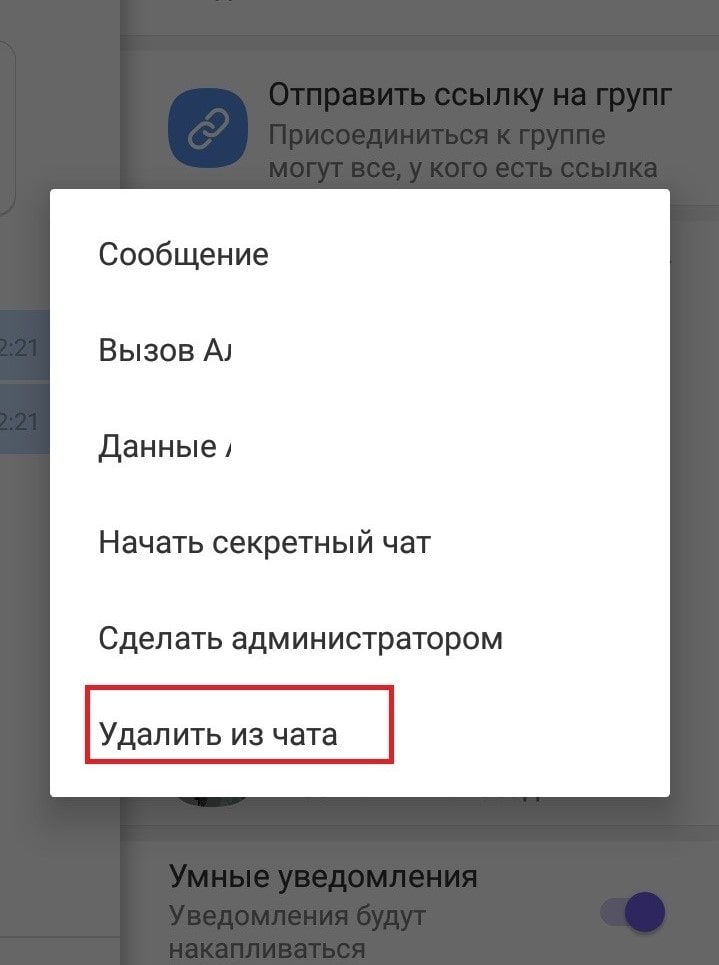
Когда ВКонтакте заблокирован — это что-то другое?
Да, когда человек вообще не может зайти в Контакт и ему выдается сообщение, что доступ запрещен, это означает, что либо у него на компьютере поселилась вредоносная программа, либо он на работе и ему просто закрыли доступ. Если выдается сообщение, что заблокирована страница в ВК, смотри эту инструкцию: Заблокировали ВКонтакте. Что делать? Решение, а если ты не можешь войти в Контакт по какой-то другой причине, читай тут: Не заходит в Контакт? Решение.
Многие пользователи Вконтакте задаются вопросом, как заблокировать человека в ВК? Функция ресурса позволяет отключить сообщения от надоедливого собеседника или того, кто оскорбил вас. Кроме того, нежелательный гость не сможет найти ваш профиль через поиск и посмотреть его информацию. Существует несколько способов блокировки человека, о которых вы узнаете из статьи.
Как временно заблокировать человека в ВК
Заблокировать чужую страницу в ВК возможно через его профиль, черный список или жалобу администрации. Также вы можете ограничить просмотр определенных данных своего аккаунта для него. Если вы не хотите получать уведомления о сообщениях, то воспользуйтесь функцией ЧС социальной сети.
Также вы можете ограничить просмотр определенных данных своего аккаунта для него. Если вы не хотите получать уведомления о сообщениях, то воспользуйтесь функцией ЧС социальной сети.
Черный список
Функция «Черный список» — самый простой способ блокировки пользователя. На его странице ничего не изменится, до сообщения от него не будут вам доставлены.
Процесс блокировки несложен, но и снять ограничения можно в любой момент в несколько кликов.
Добавление аккаунта в черный список возможно только через браузер на ПК или мобильном устройстве. Чтобы заблокировать аккаунт в ВК, сделайте следующее:
- Зайдите в свой профиль и щелкните по аватарке, расположенной в правом верхнем углу.
- В контекстном меню выберите пункт «Настройки».
- Откроется окно, где в блоке справа нужно перейти в раздел «Черный список».
- Нажмите на синюю кнопку «Добавить в черный список».
- В строке поиска введите имя или адрес пользователя, а также вы можете найти его в списке.

- Щелкните по кнопке «Заблокировать», которая находится справа от имени.
Если поиск оказался безрезультатным, то это может значить, что пользователь у вас в друзьях. Чтобы заблокировать человека в ВК через комп или телефон, нужно сначала убрать его из друзей, затем снова попытаться добавить человека в черный список.
Через страницу пользователя
Блокировка пользователя через его страницу сработает как на компьютере, так и в официальном приложении социальной сети для смартфонов. При это порядок действий веб-версии и от мобильной немного отличается. Перед тем, как заблокировать пользователя в Контакте на телефоне, зайдите на его страницу, затем сделайте следующее:
- Нажмите на значок в виде трех точек, который расположен вверху справа.
- Откроется список действий, выберите параметр «Заблокировать».
- Подтвердите действие в открывшемся диалоговом окне.
Проверить, находится ли человек в черном списке, можно через настройки в соответствующем разделе.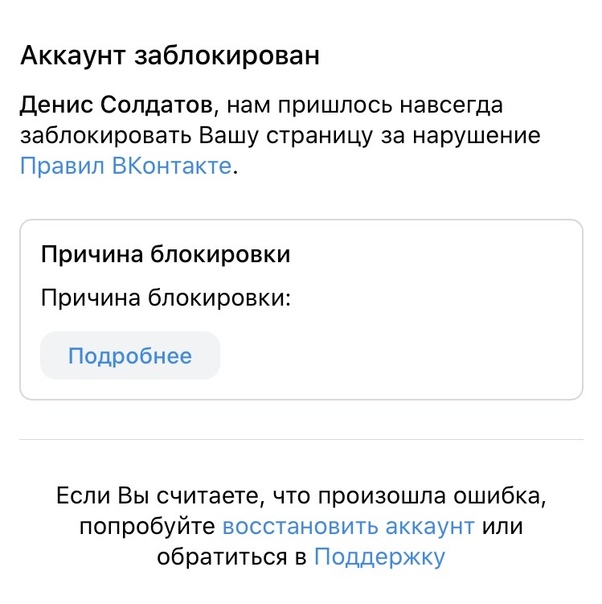
Как заблокировать чужую страницу в ВК на компьютере? Для этого зайдите в профиль недруга нажмите на многоточие рядом с кнопкой «Добавить в друзья» под аватаркой. В выпадающем меню выберите пункт «Заблокировать», после чего подтвердите действие.
Если такого пункта нет в перечне, удалите пользователя из друзей.
Блокировка навсегда
Занесение пользователя в черный список никак не сказывается на его деятельности в социальной сети. Однако существуют способы блокировки аккаунта навсегда. При этом человек больше не сможет зайти в свой профиль и использовать функционал Вконтакте. Чтобы заблокировать чужую страницу в ВК навсегда, можно обратиться техподдержку или через специальные сообщества. О каждом способе следует поговорить отдельно.
Техподдержка
Нужны веские основания и наличие доказательств, чтобы администрация ВК отреагировала на жалобу. В случае, если они у вас есть, то сделайте следующее:
- Зайдите в профиль человека, которого хотите заблокировать навсегда в ВК.

- Щелкните по иконке в виде трех точек, которая находится под фотографией.
- Нажмите на «Пожаловаться на страницу».
- В открывшемся окне выберите причину бана и обоснуйте ее. Подробно опишите в специальном поле доказательства, почему вы хотите заблокировать человека.
После отправки жалобы администрация проверит жалобу и примет меры. Если доводы обоснованы и доказаны, то обидчика забанят навсегда. Сколько жалоб нужно, чтобы заблокировали страницу Вконтакте? Достаточно одной, но аргументированной.
Группы для блокировки пользователей
Существует другой способ, который является неофициальным – специальные сообщества. Найти их можно по следующим запросам:
- «жалоба»;
- «обмен жалобами»;
- «блокировка пользователя».
Если вы хотите заблокировать друга в ВК, вы можете воспользоваться такими группами. Здесь люди оставляют ссылки на страницы, которые нужно забанить. Вы помогаете им, взамен они подают жалобы на пользователя, адрес которого вы оставляете на стене.
Администрация часто блокирует такие группы, потому что нередко причина жалоб становится личная неприязнь. Лучше воспользоваться официальной функцией.
Будьте осторожны, вы можете попасть под заморозку, если будете вступать в такие сообщества.
За что могут заблокировать страницу в ВК? Существует множество причин бана:
- Подозрительная деятельность пользователя, при которой администрации примет человека за бота. Например, рассылка сообщений, лайки и добавление друзей в определенные промежутки времени.
- Оскорбления других пользователей социальной сети, использование нецензурной лексики и причинение неудобств людей.
- Использование разных IP-адресов. Блокировка аккаунта в этом случае пытается обезопасить пользователя от взлома.
- Оскорбление администрации или технической поддержки.
- Распространение порнографических и садистских материалов, а также файлов извращенного характера. Посещение групп таких тематик или просмотр видео могут привести к бану.

Теперь вы знаете, как сделать, чтобы заблокировали страницу ВК другого пользователя. Если на человека поступило более пяти жалоб, то администрация социальной сети уделяет ему особое внимание. В этом случае, бан может быть навсегда. Старайтесь не нарушать правила пользования Вконтакте, чтобы не потерять свой аккаунт. Как заблокировать свою страницу в ВК вы можете узнать на нашем сайте.
Добрый день, дорогие гости и постоянные читатели нашего блога. Сегодня тема не самая приятная, но важная и актуальная – как заблокировать человека ВКонтакте.
В социальной сети бывают обстоятельства, когда мы хотим отстраниться от бывшего друга или навязчивого незнакомца, закрыть доступ к информации. А сообщения и комментарии к записям продолжают приходить. Иногда даже приходится получать оскорбления и угрозы. Давайте разбираться, как грамотно уйти от нежелательного общения ВКонтакте.
Черный список
Самый простой способ прекратить вторжения непрошеного гостя на вашу территорию – поместить его в черный список (ЧС).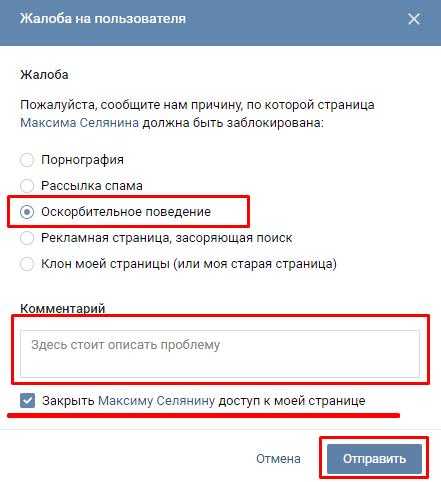 В таком случае на странице пользователя не произойдет никаких изменений. Возмутитель спокойствия продолжит заходить ВК, постить материалы, но не сможет присылать сообщения и просматривать информацию в вашем профиле.
В таком случае на странице пользователя не произойдет никаких изменений. Возмутитель спокойствия продолжит заходить ВК, постить материалы, но не сможет присылать сообщения и просматривать информацию в вашем профиле.
Аккаунт легко заблокировать и так же быстро и без проблем можно снять блокировку, когда вы передумали и помирились.
Способ с помощью настроек
Этот вариант сработает, если открыть сайт в браузере компьютера или телефона.
Чтобы ограничить доступ нежелательному посетителю, нажмите на свою аватарку вверху страницы справа, зайдите в настройки и выберите пункт «Черный список».
Надавите на кнопку «Добавить в черный список» и в строку поиска вбейте адрес аккаунта или выберите из списка. После этого нажмите “Заблокировать”.
Если поиск не дал результата, то возможно человек находится у вас в друзьях. Сначала надо удалить оппонента оттуда, а потом ограничить доступ к информации. Для этого зайдите в меню, напротив нужного пользователя нажмите на кнопку с тремя точками и выберите «Убрать из друзей».
Теперь повторите попытку блокировки бывшего товарища. Должно получиться.
Из меню на странице блокируемого человека
Этот вариант блокировки сработает на компьютере и с телефона через официальное приложение соцсети. Перейдите в профиль навязчивого знакомого.
Если открываете сайт через компьютер, то под фотографией рядом с кнопкой «Добавить в друзья» нажмите на многоточие и в выпавшем меню выберите “Заблокировать…”
Далее подтвердите свое желание ограничить этому персонажу доступ к данным. Если в выпавшем перечне нет такой надписи, то сначала удалите товарища из друзей, как было показано выше.
В приложении процедура выглядит так:
- переходим в профиль своего недруга,
- нажимаем на многоточие вверху экрана справа,
- в списке выбираем «Заблокировать»,
- в появившемся диалоге подтверждаем действия.
Чтобы убедиться, что все выполнено правильно, зайдите в настройки. Выбрав «Черный список», вы сможете посмотреть всех нежеланных гостей.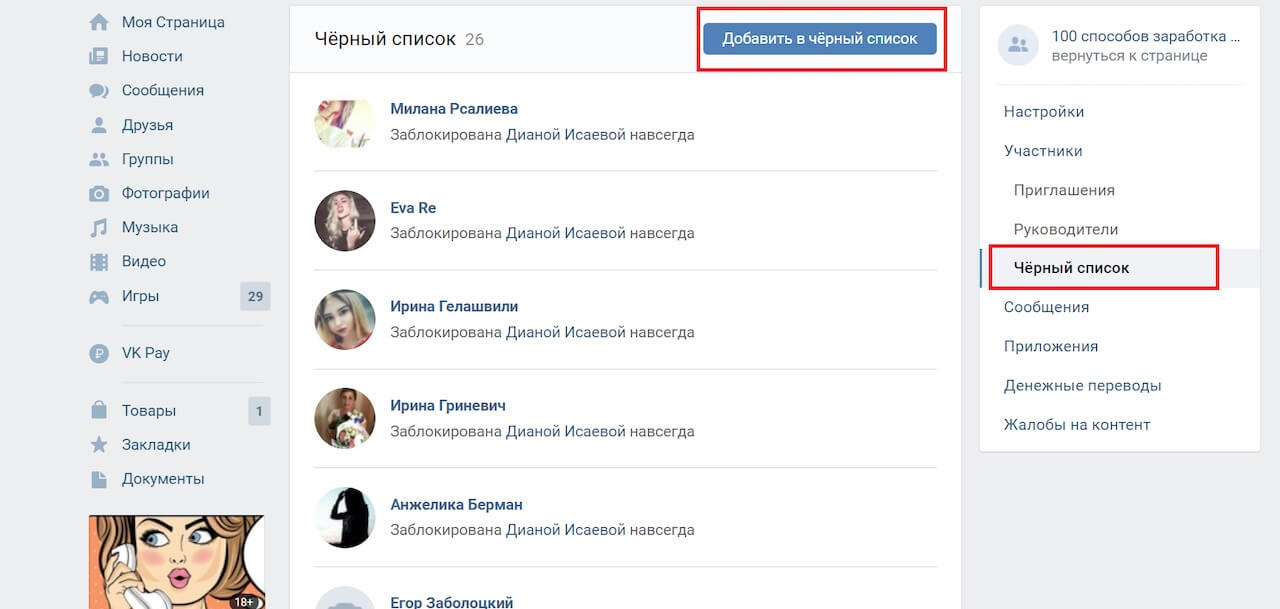
Если снова хотите общаться с человеком или по ошибке поместили его в перечень нежелательных лиц, нажмите на “Удалить из списка”.
В этом преимущество данного способа: можно быстро добавить, а потом убрать из перечня заблокированных, продолжив отношения. Но такой подход не защит от общения с ним в сообществе или на стене другого человека.
Если он злостно нарушает требования ВКонтакте или законы РФ, вторгается в ваше личное пространство всеми возможными способами, попробуйте полностью лишить его доступа к сайту.
Блокировка страницы пользователя ВК
На оскорбления, распространение спама, ложной информации, призывов к насилию и другого нежелательного контента можно пожаловаться администрации ВКонтакте. Если модераторы решат, что пользователь нарушает правила сайта и наносит вред социальной сети и ее посетителям, аккаунт будет навсегда заблокирован.
Для этого выполните следующие шаги:
Шаг 1. Перейдите в профиль вредителя и, как мы делали при добавлении в ЧС, нажмите на многоточие под фотографией. Если вы зашли через приложение, то нужное меню располагается вверху справа.
Если вы зашли через приложение, то нужное меню располагается вверху справа.
Шаг 2. В выпавшем списке выберите “Пожаловаться на страницу”.
Шаг 3. Теперь отметьте причину блокировки пользователя.
Шаг 4. Чтобы вашу просьбу внимательно рассмотрели, следует написать подробности в поле «Комментарий модератору».
Шаг 5. Если вы еще не добавили этого товарища в ЧС, поставьте отметку напротив текста «Закрыть … доступ к моей странице».
Теперь остается только ждать реакции администрации сайта. Они принимают решение на свое усмотрение.
ВКонтакте есть группы, в которых состоят люди, помогающие блокировать аккаунты третьих лиц. Вы можете вступить в такое сообщество и попросить его участников пожаловаться на того, кто оскорбляет вас.
Коллективная жалоба может помочь модераторам сайта принять решение о блокировке страницы. Но, во-первых, это не факт. Во-вторых, вы должны будете так же поддержать коллег в их стремлении забанить недругов.
Администрация ВК не жалует подобные коллективы, и вы сами можете отправиться в бан. Поэтому я не советую состоять в таком сообществе и прибегать к их помощи.
Ограничение доступа к своим данным настройками приватности
Еще один вариант, как можно скрыть информацию от 1 человека или группы лиц – отредактировать свой профиль. Для этого снова идем в основное меню, скрывающееся под вашей миниатюрой в правом верхнем углу сайта. Заходим в настройки, раздел «Приватность».
Здесь можно менять видимость данных в профиле от личной информации до групп, фотографий, комментариев. Также тут устанавливаются ограничения на действия гостей у вас на странице. Можно ограничить круг посетителей, которые могут присылать вам сообщения.
Если особы, которую вы хотите заблокировать, нет у вас в друзьях, то она видит ваш аккаунт так же, как любой незнакомец, зашедший в гости. Чтобы узнать, как выглядит профиль со стороны, внизу под перечнем настроек приватности нажмите на строчку «посмотреть, как видят Вашу страницу другие пользователи».
Если хотите детально проработать профиль, в отдельной статье мы составили пошаговую инструкцию по настройке ВКонтакте.
Блокировка в сообществе
Часто бывает так, что в сообществе появляется участник, распространяющий рекламу, спам, провоцирующий других посетителей на ссоры и негатив. Чтобы избавиться от такого подписчика, нужно заблокировать его в группе.
Существует 2 способа сделать это.
Способ 1. Перейдите в меню “Управление” – “Участники” – “Черный список”.
В открывшемся окне вы увидите всех людей, отправленных в бан ранее. Нажав на кнопку “Добавить в черный список”, можно заблокировать любого участника.
Если нарушитель не состоит в сообществе и не является его подписчиком, но оставляет комментарии и записи на стене, найти его можно по адресу личной страницы. Введите его в строку поиска и нажмите “Заблокировать”.
После этого откроется окно, в котором нужно выбрать настройки. Можно отправить индивида в вечный или временный бан.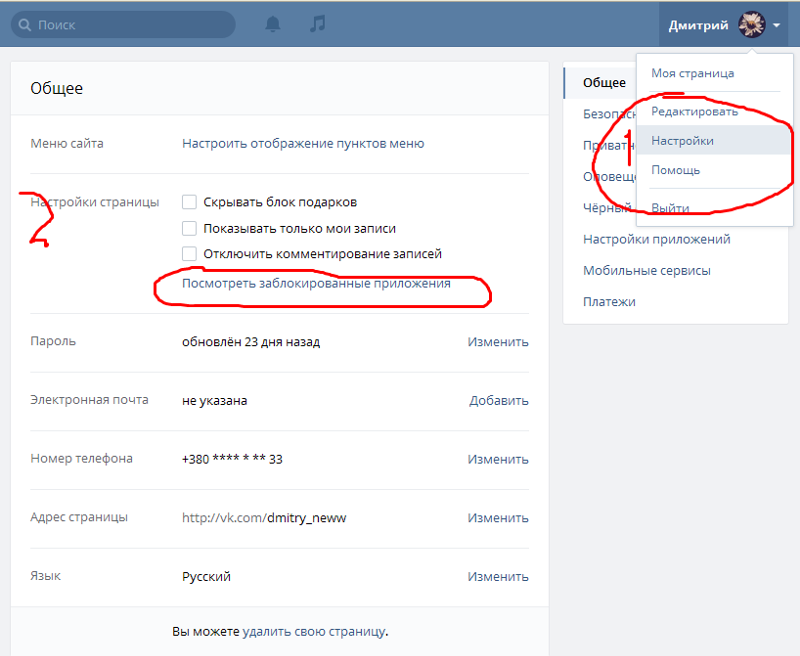
Укажите причину и оставьте соответствующее сообщение виновнику. Иногда достаточно одного предупреждения, чтобы вразумить человека. Если игнорирование правил паблика продолжается, смело блокируйте его навсегда.
Способ 2. Рядом с комментарием или записью нажать на крестик, затем удалить все послания нарушителя за последнюю неделю и заблокировать его на определенный срок или насовсем, воспользовавшись настройками.
Заключение
Есть 2 способа отправить человека в черный список: через свои настройки или страницу пользователя. Это оградит вас от общения, он не сможет просматривать информацию у вас в профиле и отправлять сообщения.
Такая же функция доступна администраторам сообществ для борьбы со спамерами, рекламщиками и другими нарушителями.
Избежать нежелательных контактов помогают настройки приватности. Есть также возможность полностью заблокировать аккаунт в ВК, пожаловавшись администрации.
Выбирайте удобный вариант.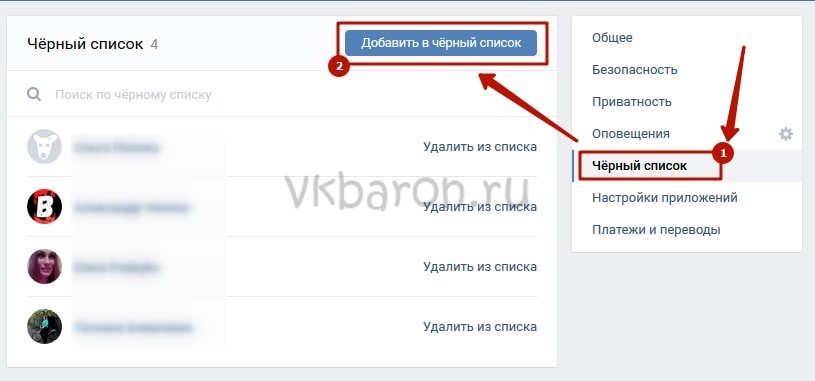 Делитесь этим материалом в социальных сетях, если считаете его интересным и полезным.
Делитесь этим материалом в социальных сетях, если считаете его интересным и полезным.
До новых встреч, друзья. И поменьше неадекватных индивидов в онлайне и офлайне!
Как заблокировать страницу любого человека Вконтакте(в ознакомительных целях)
Перейти к содержимому
- Главная
- Свежие темы
- Спросить
- Поиск
- Правила
- Новости zismo
- Магазин
- Рефералы
- Еще
- Быстрый переход
Как заблокировать ВКонтакте на компьютере
Покажу как закрыть доступ ВКонтакте на компьютере. Закрыть доступ вы можете своей подруге или детям, чтобы они не лазили с компьютера вконтакт и не тратили время. Этот способ закроет доступ сайту вконтакте только на компьютере.
Закрыть доступ вы можете своей подруге или детям, чтобы они не лазили с компьютера вконтакт и не тратили время. Этот способ закроет доступ сайту вконтакте только на компьютере.
Заходим в папку etc, она находится по адресу C:\Windows\System32\Drivers\etc. Тут лежат файлы: hosts, Imhosts.sam, networks, protocol, services. Нас интересует файл hosts, в нем перечислены все сайты доступ к которым заблокирован вашему компьютеру, а также все переадресации. Мошенники часто прописывают в этом файле свои фишинг сайты и когда вы заходите на сайты, то вам открывается мошеннический сайт.
Вот один из примеров подобного нае…обмана и фишинга.
Вот еще один из пример, как мошенники зарабатывают на платных смс, которые им отправляют пользователи-жертвы, в чьих компьютерах заблокирован сайт вконтакте или идет переадресация с настоящего сайта на мошеннический.
Итак, вернемся к папке etc и фалу hosts. Нажимаем на на него правой кнопкой мыши.
Далее выбираем открыть с помощью.
Каким образом вы хотите открыть этот файл?
Прокрутите список в самый низ. Выбираем блокнот или любой другой текстовый редактор (блокнот просто открывается быстрее всех).
Если у вас у вас приложения блокнот нету, то нажмите «найти другое приложение на этом компьютере».
И откройте папку Windows, которая по адресу C:\Windows. В этой папке лежит приложение notepad — это и есть блокнот, выберите его и нажмите открыть (или дважды щелкните по нему).
Открывшийся файл hosts в блокноте покажет вам всё его содержимое.
По умолчанию в файле hosts написано:
# Copyright (c) 1993-2009 Microsoft Corp.
#
# This is a sample HOSTS file used by Microsoft TCP/IP for Windows.
#
# This file contains the mappings of IP addresses to host names. Each
# entry should be kept on an individual line. The IP address should
# be placed in the first column followed by the corresponding host name.
# The IP address and the host name should be separated by at least one
# space.
#
# Additionally, comments (such as these) may be inserted on individual
# lines or following the machine name denoted by a ‘#’ symbol.
#
# For example:
#
# 102.54.94.97 rhino.acme.com # source server
# 38.25.63.10 x.acme.com # x client host# localhost name resolution is handled within DNS itself.
# 127.0.0.1 localhost
# ::1 localhost
У вас могут быть тут написаны еще некоторые сайты, если вы используете не лицензионное ПО, которое блокирует проверку ключа путем запрещения компьютеру посещать сайты проверки лицензии. Например, для продуктов Adobe и прочих.
Теперь добавим несколько пустых строк в самый низ:
127.0.0.1 vk.com
127.0.0.1 vkontakte.ru
Адрес 127.0.0.1 это ваш компьютер и то, что написано дальше это адрес, на который будет закрыт доступ вашему компьютеру.
Таким образом мы запретили доступ нашему компьютеру на сайты вконтакте.
Теперь нажимаем сочетание клавиш Ctrl + S — это сохранение документа. И сохраняем измененный файл hosts. В папке C:\Windows\System32\Drivers\etc на Wndows 8 (На Windows 7 вроде можно) нельзя ничего сохранить из-за соображений безопасности, поэтому сохраняем измененный файл hosts в другом месте.
Теперь необходимо включить отображение расширений файлов, чтобы удалить расширение у сохраненного файла hosts.txt и сделать его файлом без расширения. Так как оригинальный файл hosts это просто файл без расширения.
Как включить отображение расширений файлов:
- В Windows 7: Нажимаем Сервис > Параметры папок > Вид и снимаем галочку с пункта скрывать расширения для зарегистрированных типов файлов.
- В Windows 8: Нажимаем на Вид > Показать или скрыть и ставим галочку на «расширения имен файлов».
Теперь выбираем файл hosts.txt и нажимаем на нем F2 (это редактирование).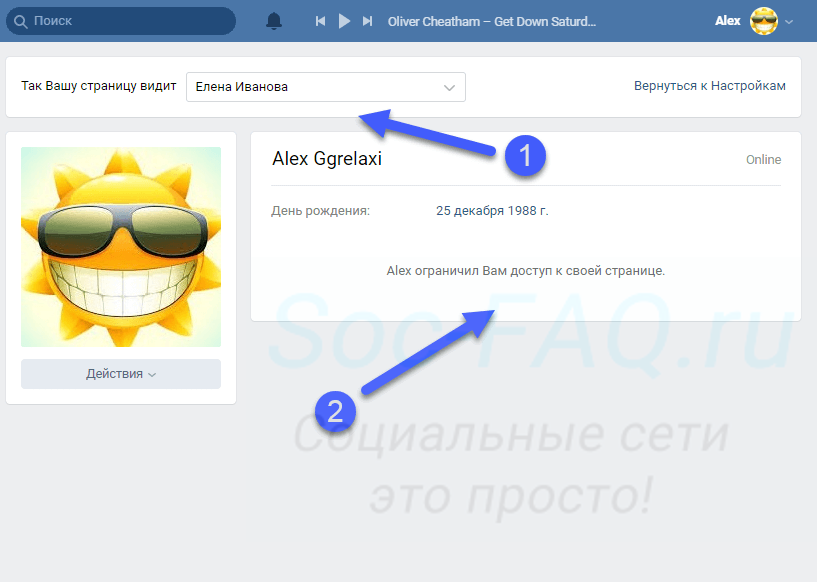
И удаляем из его названия расширение .txt
Чтобы осталось просто hosts.
Нажимаем Enter, чтобы завершить редактирование. Нас уведомляет система о том, что после изменения расширения этот файл может оказаться недоступным. Вы действительно хотите изменить его?
Нажимаем Да.
Готов. Файл hosts теперь без расширения.
Теперь его надо переместить в папку C:\Windows\System32\Drivers\etc и заменить оригинальный файл hosts на измененный нами. Нажимаем правой кнопкой на измененном файле hosts и выбираем «вырезать».
Переходим в папку C:\Windows\System32\Drivers\etc, затем нажимаем правой кнопкой на пустом месте и выбираем «Вставить».
Нас уведомят о том, что в папке назначения уже есть файл «hosts». Нажимаем «Заменить файл в папке назначения».
Далее будет написано, что нет доступа к целевой папке. Для перемещения в эту папку нужно обладать правами администратора.
Нажимаем продолжить.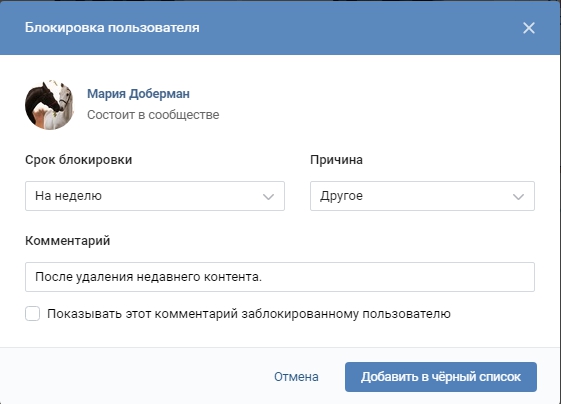
И все файл hosts изменен. Теперь при попытке открыть сайт vk.com на любом браузере будет выдаваться ошибка: Страница не найдена, но вы можете сделать следующее: посмотреть её сохраненную копию.
В Internet Explorer будет написано: Не удается отобразить эту страницу.
- Убедитесь, что веб-адрес правильный
- Найдите страницу с помощью поисковой системы
- Обновите страницу через несколько минут
Исправить проблемы с подключением.
В браузере Opera будет написано: Страница недоступна. Попытка подключения Opera к vk.com была отклонена. Сайт, возможно, временно недоступен или ваше соединение настроено неправильно.
Проверьте интернет-соединение. Проверьте подключение кабелей и перезапустите все маршрутизаторы и прочие сетевые устройства.
Разрешите Opera доступ к сети настройкам сетевого экрана или антивируса. Если программа уже есть в списке разрешенных, удалите её из списка и добавьте снова.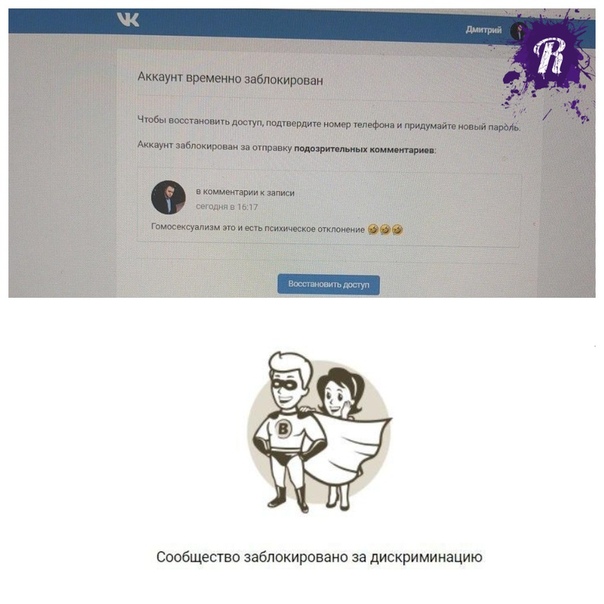
Если вы используете прокси-сервер…
Проверьте настройки соединения или свяжитесь с вашим сетевым администратором, чтобы убедиться, что прокси-сервер функционирует. Если не нужно использовать прокси-сервер. Перейдите в меню Opera > Настройки > Изменить настройки прокси… > Настройки локальной сети и отмените выбор «Использовать прокси-сервер для локальной сети».
Как видите все интернет браузеры дают только бесполезные советы по решению данной проблемы и уводят совсем в другую сторону, и нигде нет ни слова о том, что запрет может быть прописан в файле hosts, хотя этой проблеме уже не один десяток лет. Неужели трудно написать проверьте не запрещен ли сайт в файле hosts.
Чтобы заблокировать вконтакт в вашей интернет сети надо войти в настройки вашего Wi-Fi роутера и заблокировать сайт вконтакте именно в настройках роутера. Об этом я рассказывал в видео про настройку роутера.
com/embed/FsXFCPd8sJc?feature=oembed&wmode=opaque&start=102″ frameborder=»0″ allowfullscreen=»»/>
Другие статьи на схожую тему:
Как компьютеры изменили нашу жизнь
Компьютеры стали основным продуктом почти в каждом домашнем хозяйстве, и люди стали зависеть от них практически во всех аспектах своей жизни. Многие из нас носят в карманах мини-компьютер в виде смартфона. Мало кто скажет, что компьютеры не изменили их жизнь. Фактически, эти механические мозги сформировали наше общество в том виде, в каком мы его знаем, и в значительной степени улучшили нашу жизнь. Самые простые вещи выполняются компьютерами.Подумайте о том, чтобы оформить самообслуживание в продуктовом магазине или купить билеты в кино в киоске самообслуживания в кинотеатре — оба эти вида деятельности включают использование компьютера. Освоение космоса началось с использованием компьютеров, светофоры управляются компьютерами, и компьютеры даже используются в медицинском оборудовании. Фактически, большинство рабочих мест сегодня требует использования компьютеров. Мы ездим на компьютеризированных автомобилях — все автомобили, выпускаемые сегодня, содержат как минимум один компьютер, который может использоваться для выполнения различных функций.Компьютеры открыли ресурсы, обеспечивающие непрерывный поток информации. Если бы не компьютеры, вы бы сейчас не читали этот блог. На самом деле, я не думаю, что вы могли бы вспомнить ни одного дня, когда бы вы не использовали какую-либо компьютерную технологию.
Фактически, большинство рабочих мест сегодня требует использования компьютеров. Мы ездим на компьютеризированных автомобилях — все автомобили, выпускаемые сегодня, содержат как минимум один компьютер, который может использоваться для выполнения различных функций.Компьютеры открыли ресурсы, обеспечивающие непрерывный поток информации. Если бы не компьютеры, вы бы сейчас не читали этот блог. На самом деле, я не думаю, что вы могли бы вспомнить ни одного дня, когда бы вы не использовали какую-либо компьютерную технологию.
Представьте себе мир без компьютеров — медицина и наука не были бы так развиты, как сейчас, и без Интернета исследования снова будут зависеть исключительно от книг и других печатных публикаций, а также фильмов, которые зависят от компьютерной графики и анимации, таких как The Хоббит, не получится.Короче говоря, нам было бы очень тяжело, если бы нам пришлось перестать полагаться на компьютеры, потому что мы стали зависимыми от них. Однако важно помнить, что не все изменения являются положительными, о чем свидетельствует развитие компьютерной / интернет-зависимости и влияние компьютеров на конфиденциальность.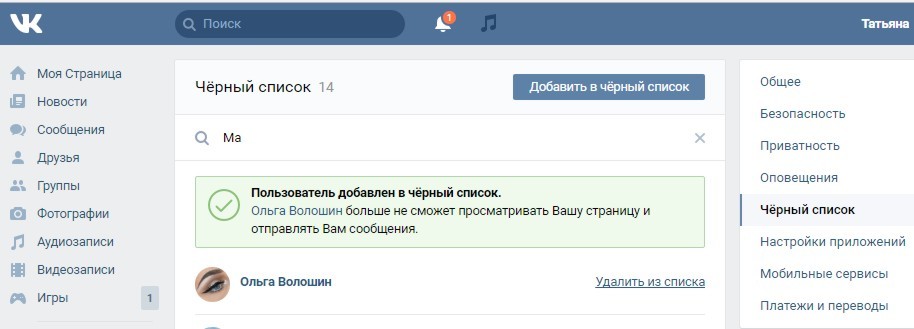 В этом блоге будут рассмотрены самые большие изменения, которые компьютеры внесли в нашу жизнь.
В этом блоге будут рассмотрены самые большие изменения, которые компьютеры внесли в нашу жизнь.
Компьютеры способны выполнять очень быстрые вычисления и используются для хранения музыки, изображений, документов и видео.С момента изобретения персональных компьютеров их производительность и емкость хранения информации росли экспоненциально. Тот факт, что компьютер может хранить так много информации, является одной из ключевых характеристик современного компьютера. Компьютеры хранят наши воспоминания, состоящие из изображений, документов и видео. С изобретением цифровой камеры мы делаем больше фотографий, чем когда-либо прежде, а благодаря компьютеру мы просто сохраняем их и в большинстве случаев никогда не смотрим на них снова. Компьютеры делают это возможным и даже простым.Ушли в прошлое физические фотоальбомы, которые вы могли бы найти в доме своей бабушки. Теперь каждая сделанная вами фотография остается в памяти компьютера среди тысяч других, собирая гипотетическую пыль.
Преимущества компьютерной памяти огромны. Нам больше не нужно хранить бумажные документы, и это предотвращает беспорядок. Пока сохраненные документы хранятся должным образом, с подробными папками и именами файлов, также легко найти любой документ, не просматривая массу физических документов — компьютер сделает это за вас с помощью одного простого поиска.Кроме того, отсутствие бумаги полезно для окружающей среды, поскольку мы больше не участвуем в уничтожении деревьев для производства бумаги.
Нам больше не нужно хранить бумажные документы, и это предотвращает беспорядок. Пока сохраненные документы хранятся должным образом, с подробными папками и именами файлов, также легко найти любой документ, не просматривая массу физических документов — компьютер сделает это за вас с помощью одного простого поиска.Кроме того, отсутствие бумаги полезно для окружающей среды, поскольку мы больше не участвуем в уничтожении деревьев для производства бумаги.
Термин «Google it» часто встречается в разговорах. Когда мы чего-то не знаем, мы просто достаем смартфон или садимся за компьютер и ищем информацию в Google. Компьютеры открыли дверь для нескончаемого потока информации. Кроме того, все интересное, что встречается в Интернете, можно просто сохранить на компьютер, и в наши дни можно загружать целые книги.
Компьютеры стали нашим основным источником общения, поэтому они изменили наш подход к общению как общество. Компьютеры в сочетании с Интернетом привели к созданию сайтов социальных сетей, которые стали основным способом общения большинства людей друг с другом. Эти сайты позволяют нам поддерживать связь с людьми со всего мира. Статистика пользователей Facebook дает представление о том, что пользователи делают на Facebook каждый день. Статистика показывает, что ежемесячно в систему входят 1,310,000,000 пользователей.Люди также общаются через видеочат в реальном времени с такими приложениями, как Skype. Skype позволяет общаться между людьми на противоположных сторонах мира. Мы больше не ограничены физическими границами, компьютер позволяет нам путешествовать по миру и видеть или разговаривать с другими людьми всего одним щелчком мыши. Интернет произвел революцию в коммуникации и сетях.
Эти сайты позволяют нам поддерживать связь с людьми со всего мира. Статистика пользователей Facebook дает представление о том, что пользователи делают на Facebook каждый день. Статистика показывает, что ежемесячно в систему входят 1,310,000,000 пользователей.Люди также общаются через видеочат в реальном времени с такими приложениями, как Skype. Skype позволяет общаться между людьми на противоположных сторонах мира. Мы больше не ограничены физическими границами, компьютер позволяет нам путешествовать по миру и видеть или разговаривать с другими людьми всего одним щелчком мыши. Интернет произвел революцию в коммуникации и сетях.
Рассмотрим современный сотовый телефон, смартфон, который имеет много функций стандартного компьютера.
Сотовый телефон больше не используется для звонков другим людям. Исследования показали, что большинство людей используют свои телефоны в основном для передачи данных.Сотовые телефоны — это миниатюрные компьютеры, а текстовые сообщения — это новый способ общения.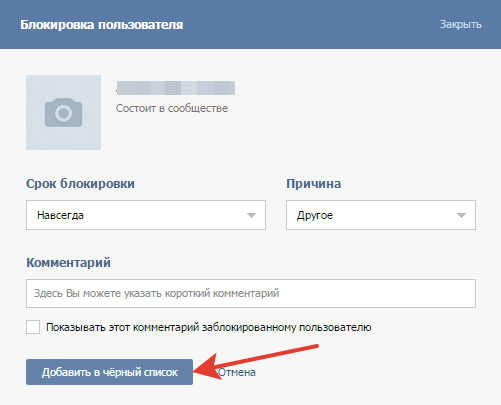 По данным CTIA, ассоциации индустрии беспроводной связи, использование данных (электронная почта, потоковое видео, просмотр веб-страниц и т. Д.) Превысило количество телефонных звонков, которые были совершены на мобильные телефоны в прошлом году. Согласно недавнему исследованию исследовательского центра Pew Research Center, центра объективных фактов, который проводит опросы общественного мнения, демографические исследования, анализ содержания СМИ и другие эмпирические исследования в области социальных наук, подростки, похоже, чаще всего пишут тексты, более половины демографических отправляют 1500 текстов. сообщений в месяц.Хотя большинство пожилых пользователей сотовых телефонов предпочитают звонок тексту, исследования показывают, что ситуация также меняется. Как видно из приведенных ниже данных, сотовые телефоны часто выполняют роль компьютера.
По данным CTIA, ассоциации индустрии беспроводной связи, использование данных (электронная почта, потоковое видео, просмотр веб-страниц и т. Д.) Превысило количество телефонных звонков, которые были совершены на мобильные телефоны в прошлом году. Согласно недавнему исследованию исследовательского центра Pew Research Center, центра объективных фактов, который проводит опросы общественного мнения, демографические исследования, анализ содержания СМИ и другие эмпирические исследования в области социальных наук, подростки, похоже, чаще всего пишут тексты, более половины демографических отправляют 1500 текстов. сообщений в месяц.Хотя большинство пожилых пользователей сотовых телефонов предпочитают звонок тексту, исследования показывают, что ситуация также меняется. Как видно из приведенных ниже данных, сотовые телефоны часто выполняют роль компьютера.
Растет и количество владельцев смартфонов. Смартфон — это фактически компьютер в кармане. Смартфоны очень похожи на традиционный настольный компьютер.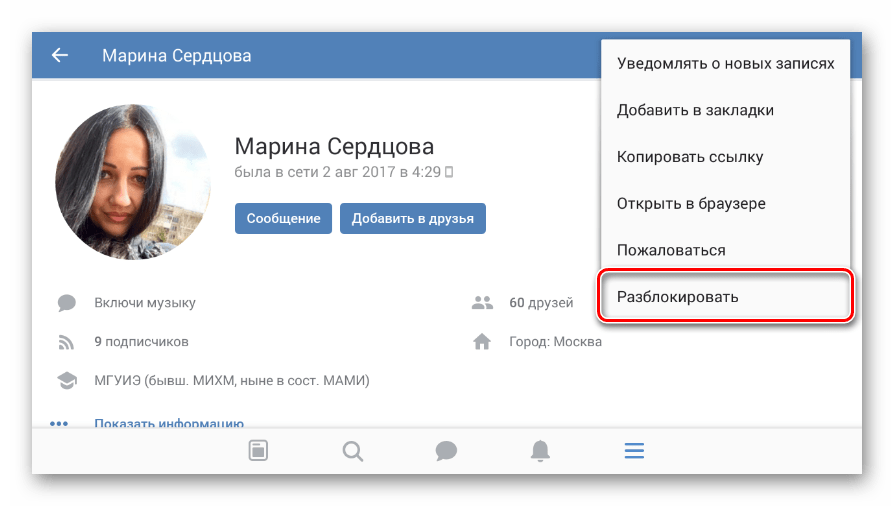 Они содержат ЦП, память, функции отображения и используют операционную систему.
Они содержат ЦП, память, функции отображения и используют операционную систему.
Наши телефоны стали важной частью нашей повседневной жизни.Фактически, большинство из нас зависит от телефонов для выполнения многих своих вычислительных задач. Помимо звонков и отправки текстов, смартфоны используются для съемки, просмотра и хранения изображений и видео, доступа к Интернету, отправки электронной почты, чата, игр и запуска таких программ, как образовательные или бизнес-приложения. Дополнительная статистика показывает, что 58 процентов взрослых имеют смартфоны, а 86 процентов используют его для выполнения различных функций, которые традиционно выполняются компьютером, таких как поиск маршрутов и обзоры в Интернете.
Изначально компьютеры использовались только на рабочем месте, но по мере их дальнейшего развития раскрылся весь их потенциал, и вскоре они стали использоваться практически во всех аспектах нашей жизни. Когда появился Интернет, потенциал этих мощных машин уже нельзя было остановить. Практически все можно сделать с помощью компьютера. Оплата счетов, бронирование билетов, покупки, занятия, работа из дома, исследования и многие другие действия — все это можно делать с домашнего компьютера.
Практически все можно сделать с помощью компьютера. Оплата счетов, бронирование билетов, покупки, занятия, работа из дома, исследования и многие другие действия — все это можно делать с домашнего компьютера.
Компьютеры изменили даже то, как мы думаем и действуем. Компьютеры действительно стали незаменимыми инструментами в нашей жизни — мы используем их на работе, в классе и дома. Зайдя в Starbucks, вы часто будете видеть, как большинство посетителей спрятаны за экраном ноутбука и старательно печатают.
Наш мир стал миром, состоящим из блогов, чатов и социальных сетей. Эти сайты предоставляют платформу, на которой люди могут высказать свое мнение и начать обсуждения.Компьютеры невообразимым образом соединили нас с миром. Сейчас мы осознаем больше мировых проблем, чем когда-либо прежде. Компьютеры позволяют нам видеть разрушения в некоторых частях мира, такие как наводнения, голод и войны, и это часто мотивирует гуманитарные действия.
Кроме того, возможности обучения безграничны. Гарвард и другие университеты предлагают широкий выбор курсов, которые предлагаются онлайн и все бесплатно. Единственные необходимые инструменты — это компьютер и доступ в Интернет.
Гарвард и другие университеты предлагают широкий выбор курсов, которые предлагаются онлайн и все бесплатно. Единственные необходимые инструменты — это компьютер и доступ в Интернет.
Но и у компьютеров есть свои недостатки. В конце концов, нет ничего идеального, правда?
Возникают проблемы, когда компьютеры не могут защитить нашу конфиденциальность. Прежде всего, в некоторых случаях мы являемся виновными, поскольку размещаем нашу личную информацию на сайтах социальных сетей и делаем ее доступной для всех, кто желает ее просмотреть. Но что происходит, когда утечка информации, которой мы не хотим делиться? Облако — это онлайн-система хранения, которая превращает любой компьютер в суперкомпьютер, расширяя возможности хранения любого компьютера за счет использования ряда мощных удаленных серверов.Звучит фантастически, правда?
Остерегайтесь нарушения безопасности! В 2011 году была взломана сеть Sony PlayStation Network, в результате которой было взломано 77 миллионов учетных записей. Evernote, еще один пользователь облачного хранилища, также был взломан в марте 2013 года, и 55 миллионов пользователей были скомпрометированы, поскольку хакеры получили доступ к именам пользователей, электронной почте и зашифрованным паролям.
Evernote, еще один пользователь облачного хранилища, также был взломан в марте 2013 года, и 55 миллионов пользователей были скомпрометированы, поскольку хакеры получили доступ к именам пользователей, электронной почте и зашифрованным паролям.
Вы можете не знать, что сайты социальных сетей — это облачные компании. Соглашаясь с политикой конфиденциальности Facebook, мы можем согласиться поделиться своими данными с кем-то, с кем мы не хотим делиться ими.
Компьютеры также можно взломать с помощью вируса, просто открыв или загрузив вложение электронной почты или щелкнув ссылку. Благодаря этому хакер может получить доступ к вашим файлам и получить вашу личную информацию. Это может иметь серьезные последствия — данные вашей кредитной карты могут быть украдены, и вы можете стать жертвой кражи личных данных.
Дело в том, что облако не может обещать, что больше не будет нарушений безопасности. Возможно, лучше хранить наиболее конфиденциальную и конфиденциальную информацию на вашем частном компьютере, а не в облаке.
По мере того, как компьютер становился все более и более интегрированным в нашу жизнь, он стал навязчивой идеей, и у некоторых людей появилась компьютерная зависимость. Для некоторых использование компьютера становится настолько важным, что мешает их распорядку дня, отношениям, занятиям и общему состоянию здоровья. Если вы начинаете планировать свою жизнь вокруг использования компьютера, значит, у вас развилась зависимость.
Статистика компьютерных и интернет-зависимостей ошеломляет. Каждый восьмой американец демонстрирует признаки зависимости от Интернета.Одно исследование показало, что интернет-зависимость оказывает такое же влияние на мозг, как кокаин. Другой использует нейровизуализацию, чтобы связать аномалии мозга с интернет-зависимостью. Интернет и компьютерная зависимость могут иметь много долгосрочных последствий.
Пристрастие к Facebook
Номофобия (патологический страх остаться вне связи с технологиями), которая характеризуется дискомфортом, тревогой, нервозностью или страданиями, вызванными отсутствием контакта с мобильным телефоном или компьютером, является еще одним результатом компьютерной зависимости.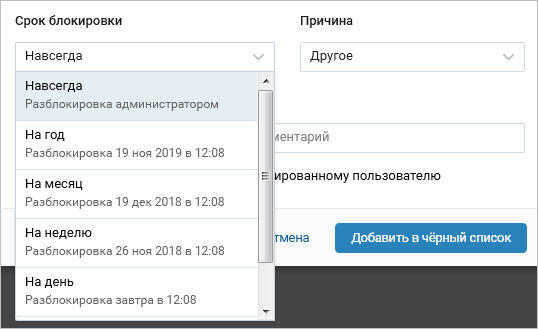 Исследования, проведенные в Университете Генуи, показывают, что номофобия похожа на интернет-зависимость и возникает из-за изменений, которые мобильный телефон внес в человеческие привычки и поведение.
Исследования, проведенные в Университете Генуи, показывают, что номофобия похожа на интернет-зависимость и возникает из-за изменений, которые мобильный телефон внес в человеческие привычки и поведение.
Люди стали настолько зависимы от своих телефонов, что некоторые не могут даже посмотреть двухчасовой фильм, не проверив свои телефоны. Кинотеатр часто освещается светом экранов смартфонов.
Заключение
С изобретением компьютера появилась технология, которую раньше не видели.Компьютеры обладали способностью выполнять несколько задач одновременно, как никакая другая машина из когда-либо существовавших. Компьютеры могут хранить информацию и упрощать данные с помощью всего одной простой инструкции. Компьютеры постоянно совершенствуются. Фактически, компьютер, которым вы сейчас пользуетесь, сильно отличается от первого в истории компьютера. Изобретения смартфонов и планшетов являются примерами непрерывных инноваций. Просто невозможно представить жизнь без компьютеров, потому что сегодня они полностью интегрированы в нашу жизнь.
Первый компьютер — он был настолько большим, что на этом фото видна только его часть.
Хотя утверждалось, что компьютер создает физический барьер между людьми, поскольку мы обычно находимся за экраном, преимущества намного перевешивают недостатки. Мир не был бы таким развитым, если бы не компьютеры, и мы не были бы так связаны, как сейчас — информация может передаваться через континенты мгновенно. Компьютеры открыли дверь в мир и раскрыли безграничный потенциал.
Как это:
Нравится Загрузка …
Как защитить свой компьютер
13 мая 2020 г. | Автор admin Загружается …В этом мире вездесущих компьютеров и постоянных угроз со стороны хакеров защита вашего компьютера является обязательной. Ключевым путем, через который вредоносные программы атакуют систему, является Интернет и его популярная служба — Сеть.
Существует множество способов защиты и удаления вредоносных программ с наших компьютеров.Для обеспечения безопасности вашего компьютера недостаточно одного метода. Чем больше уровней защиты, тем сложнее хакерам использовать ваш компьютер.
Чем больше уровней защиты, тем сложнее хакерам использовать ваш компьютер.
Как защитить свой компьютер?
Ознакомьтесь с 5 шагами по защите вашего компьютера
- Установить антивирусное программное обеспечение
- Установить антишпионское ПО
- Используйте сложные и безопасные пароли
- Проверьте настройки безопасности браузера
Установить брандмауэр
Межсетевой экран выполняет роль охранника.Существует два типа межсетевых экранов: программный межсетевой экран и аппаратный межсетевой экран. Каждый служит схожим, но разным целям. Брандмауэр — это первый шаг к обеспечению безопасности компьютера. Он создает барьер между компьютером и любой неавторизованной программой, пытающейся проникнуть через Интернет. Если вы используете систему дома, включите брандмауэр навсегда. Он информирует вас о любых попытках несанкционированного использования вашей системы.
Установите антивирусное программное обеспечение:
Антивирус — еще одно средство защиты компьютера.Это программное обеспечение, которое помогает защитить компьютер от любого неавторизованного кода или программного обеспечения, которое создает угрозу для системы. К неавторизованному программному обеспечению относятся вирусы, клавиатурные шпионы, трояны и т. Д. Это может замедлить скорость обработки вашего компьютера, удалить важные файлы и получить доступ к личной информации. Даже если ваша система не содержит вирусов, вы должны установить антивирусное программное обеспечение, чтобы предотвратить дальнейшую вирусную атаку на систему.
Антивирусное программное обеспечение играет важную роль в защите в реальном времени, его дополнительное преимущество в обнаружении угроз помогает компьютеру и информации в нем быть в безопасности.Некоторые передовые антивирусные программы предоставляют автоматические обновления, что дополнительно помогает защитить компьютер от вновь создаваемых вирусов.
Antivirus для Windows 8 может включать расширенные функции, такие как защита электронной почты, блокировка всплывающих окон и кража личных данных.
Установить антишпионское ПО:
Spyware — это программа, которая собирает личную информацию или информацию об организации без их согласия. Эта информация перенаправляется на сторонний веб-сайт.Шпионские программы разработаны таким образом, что их нелегко удалить. Программное обеспечение Anti-Spyware предназначено исключительно для борьбы со шпионским ПО. Подобно антивирусному программному обеспечению, антишпионское ПО обеспечивает защиту в реальном времени. Он сканирует всю входящую информацию и помогает блокировать обнаруженную угрозу. Comodo Antivirus поставляется со встроенной защитой от шпионского ПО.
Используйте сложные и безопасные пароли:
Первая линия защиты в обеспечении безопасности системы — это надежные и сложные пароли.Хакерам сложно найти сложные пароли. Используйте пароль длиной не менее 8 символов, включающий комбинацию цифр, букв верхнего и нижнего регистра и специального символа.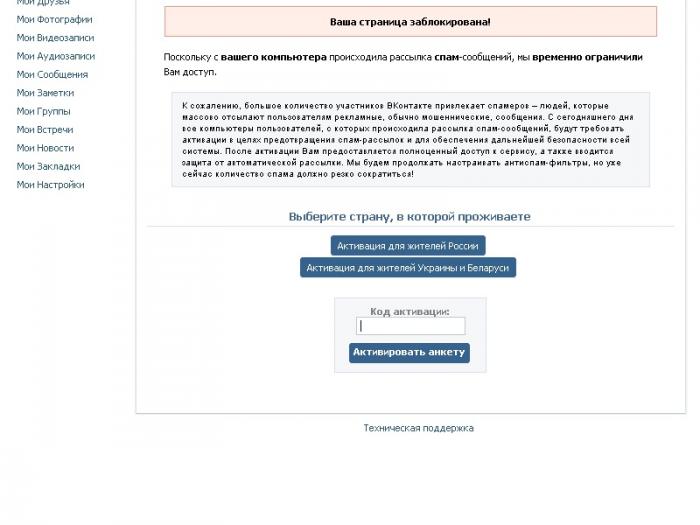 Хакеры используют определенные инструменты, чтобы взломать простые пароли за несколько минут. Одно недавнее исследование показало, что пароль из 6 символов со строчными буквами можно взломать менее чем за 6 минут!
Хакеры используют определенные инструменты, чтобы взломать простые пароли за несколько минут. Одно недавнее исследование показало, что пароль из 6 символов со строчными буквами можно взломать менее чем за 6 минут!
Проверьте настройки безопасности браузера:
Браузеры имеют различные настройки безопасности и конфиденциальности, которые вы должны проверить и установить на желаемый уровень.Последние версии браузеров дают вам возможность указывать веб-сайтам, чтобы они не отслеживали ваши передвижения, повышая вашу конфиденциальность и безопасность.
Защитите свой компьютер от хакеров с помощью Comodo Antivirus. Скачать бесплатно
Типы компьютерных вирусов
Не нужно беспокоиться о вредоносном ПО для веб-сайтов
Связанные ресурсы:
Лучшее антивирусное программное обеспечение 2019
Что такое вирус?
Антивирус для Mac
Лучший инструмент для удаления вредоносных программ
DDoS Attack Forces Wikipedia Offline
Лучший инструмент для удаления вирусов
Антивирус для ПК
Сеть доставки дешевого контента
Антивирус Windows
Удаление шпионского ПО
Что такое Интернет-безопасность?
Лучшая безопасность веб-сайтов
Проверка веб-сайтов
Сканер уязвимостей веб-сайтов
Бесплатный хостинг веб-сайтов
Резервное копирование веб-сайта
Лучшее программное обеспечение для удаленного рабочего стола
Диспетчер подключений к удаленному рабочему столу
Проверить безопасность веб-сайта
Учебное пособие по компьютерным сетям: полное руководство
Компьютерные сети: полное руководство по основам компьютерных сетей и сетевым концепциям
Компьютеры и Интернет очень сильно изменили этот мир и наш образ жизни за последние несколько десятилетий.
Несколько десятилетий назад, когда мы хотели кому-то позвонить по междугородней линии связи, нам пришлось пройти ряд утомительных процедур, чтобы это произошло.
Между тем, это было бы очень дорого как с точки зрения времени, так и денег. Однако с течением времени все изменилось, поскольку сейчас были внедрены передовые технологии. Сегодня нам просто нужно прикоснуться к маленькой кнопке, и за долю секунды мы можем очень легко позвонить, отправить текстовое или видео сообщение с помощью смартфонов, Интернета и компьютеров.
Основным фактором, лежащим в основе этой передовой технологии, является не что иное, как компьютерные сети. Это набор узлов, соединенных медиа-связью. Узлом может быть любое устройство, такое как модем, принтер или компьютер, которое должно иметь возможность отправлять или получать данные, созданные другими узлами по сети.
Список руководств по компьютерным сетям. Серия:
Ниже приведен список всех учебных пособий по сети из этой серии для справки.
Начнем с первого руководства из этой серии.
Введение в компьютерные сети
Компьютерная сеть— это в основном цифровая телекоммуникационная сеть, которая позволяет узлам распределять ресурсы. Компьютерная сеть должна представлять собой набор из двух или более чем двух компьютеров, принтеров и узлов, которые будут передавать или получать данные через проводные носители, такие как медный или оптический кабель, или беспроводные носители, такие как Wi-Fi.
Лучшим примером компьютерной сети является Интернет.
Компьютерная сеть не означает систему, которая имеет один блок управления, связанный с другими системами, которые действуют как ее подчиненные.
Более того, он должен соответствовать определенным критериям, как указано ниже:
- Производительность
- Надежность
- Безопасность
Давайте подробно обсудим эти три.
# 1) Производительность:
Производительность сети можно вычислить путем измерения времени прохождения и времени отклика, которое определяется следующим образом:
- Время в пути: Это время, за которое данные перемещаются из одной исходной точки в другую конечную.

- Время ответа: Это время, прошедшее между запросом и ответом.
# 2) Надежность:
Надежность проверяется путем измерения сбоев в сети. Чем выше количество отказов, тем меньше будет надежность.
# 3) Безопасность:
Безопасность определяется как защита наших данных от нежелательных пользователей.
Когда данные передаются в сети, они проходят через различные сетевые уровни.Следовательно, нежелательные пользователи могут утекать данные, если их проследят. Таким образом, безопасность данных является наиболее важной частью компьютерных сетей.
Хорошая сеть — это сеть с высокой степенью защиты, эффективность и легкость доступа, позволяющая легко обмениваться данными в одной сети без каких-либо лазеек.
Модель базовой связи
Компоненты передачи данных:
- Сообщение: Это информация, которая должна быть доставлена.

- Отправитель: Отправитель — это человек, отправляющий сообщение.
- Получатель: Получатель — это человек, которому отправляется сообщение.
- Среда: Это среда, через которую отправляется сообщение. Например, , модем.
- Протокол: Это набор правил, регулирующих обмен данными.
Другие аспекты компьютерных сетей:
Он поддерживает все типы данных и сообщений, которые могут быть в форме голоса, видео или текста.
Это очень быстро и занимает всего доли секунды для передачи данных.Это высокозащищенное средство связи, очень низкое по стоимости и чрезвычайно эффективное, а значит, к тому же легкодоступное.
Потребность в компьютерных сетях
Ниже перечислены различные потребности:
- Связь между одним ПК и другим ПК.
- Обмен данными между различными пользователями одной платформы.

- Обмен дорогостоящего ПО и базы данных.
- Обмен информацией по WAN.
- Используется для совместного использования аппаратных устройств, а также программного обеспечения, такого как принтеры, модемы, концентраторы и т. Д.
Использование компьютерных сетей
Давайте взглянем на некоторые примеры компьютерных сетей как в нашей повседневной жизни, так и в деловых целях, и мы также увидим, как это принесет революцию в этих областях.
# 1) Совместное использование ресурсов : единственная цель — сделать все программное и аппаратное оборудование, особенно принтеры и коммутаторы, доступными для всех в сети, независимо от физического местонахождения отправителя или получателя.
# 2) Модель сервер-клиент : представьте себе модель, в которой данные компании хранятся на каком-то интеллектуальном компьютере, который надежно защищен брандмауэрами и расположен в офисе компании.Теперь сотруднику компании требуется удаленный доступ к данным со своего простого рабочего стола.
В этой модели рабочий стол сотрудника будет клиентом, а компьютер, находящимся в офисе, будет сервером.
# 3) Среда связи : компьютерная сеть обеспечивает надежную среду связи между сотрудниками в офисе.
Почти каждая компания (имеющая два или более компьютеров) будет использовать электронную почту (электронную почту), которую все сотрудники обычно используют для повседневного общения.
# 4) Электронная коммерция: В настоящее время покупки в Интернете, не выходя из дома, являются модными.
Ведение бизнеса с потребителями через Интернет очень удобно и экономит время. Авиакомпании, книжные магазины, интернет-магазины, бронирование отелей, онлайн-торговля и поставщики музыки считают, что клиентам нравится легкость совершения покупок из дома.
Самые популярные формы электронной коммерции перечислены на рисунке ниже:
Типы сетевых топологий
Различные типы сетевых топологий объяснены ниже с графическим изображением для облегчения понимания.
# 1) Топология шины:
В этой топологии каждое сетевое устройство подключено к одному кабелю и передает данные только в одном направлении.
Преимущества:
- Экономичный
- Может использоваться в небольших сетях.
- Это легко понять.
- Требуется гораздо меньше кабеля по сравнению с другими топологиями.
Недостатки:
- Если кабель выходит из строя, вся сеть выйдет из строя.
- Медленная работа.
- Кабель имеет ограниченную длину.
# 2) Топология КОЛЬЦО:
В этой топологии каждый компьютер подключен к другому компьютеру в виде кольца, причем последний компьютер подключен к первому.
У каждого устройства будет два соседа. Поток данных в этой топологии является однонаправленным, но его можно сделать двунаправленным, используя двойное соединение между каждым узлом, которое называется топологией двойного кольца.
В топологии с двойным кольцом два кольца работают в основном и защитном каналах, так что в случае отказа одного канала данные будут проходить через другой канал и поддерживать сеть в рабочем состоянии, тем самым обеспечивая самовосстанавливающуюся архитектуру.
Преимущества:
- Простота установки и расширения.
- Может быть легко использован для передачи больших объемов данных трафика.
Недостатки:
- Отказ одного узла повлияет на всю сеть.
- Устранение неполадок в кольцевой топологии затруднено.
# 3) Топология STAR:
В топологии этого типа все узлы подключены к одному сетевому устройству с помощью кабеля.
Сетевое устройство может быть концентратором, коммутатором или маршрутизатором, который будет центральным узлом, а все остальные узлы будут связаны с этим центральным узлом.Каждый узел имеет собственное выделенное соединение с центральным узлом. Центральный узел может работать как повторитель и может использоваться с OFC, витым проводом и т. Д.
Преимущества:
- Обновление центрального узла можно легко выполнить.
- Если один узел откажет, это не повлияет на всю сеть, и сеть будет работать без сбоев.
- Устранение неисправности легко.
- Простота в эксплуатации.
Недостатки:
- Высокая стоимость.
- Если центральный узел выходит из строя, вся сеть будет прервана, так как все узлы зависят от центрального.
- Производительность сети зависит от производительности и емкости центрального узла.
# 4) Топология MESH:
Каждый узел связан с другим узлом с двухточечной топологией, и все узлы связаны друг с другом.
Существует два метода передачи данных по топологии Mesh.Один — это маршрутизация, а другой — флуд. В методе маршрутизации узлы следуют логике маршрутизации в соответствии с сетью, необходимой для направления данных от источника к месту назначения с использованием кратчайшего пути.
В методе лавинной рассылки одни и те же данные передаются на все узлы сети, поэтому логика маршрутизации не требуется. Сеть устойчива в случае наводнения, и трудно потерять какие-либо данные, однако это приводит к нежелательной нагрузке на сеть.
Преимущества :
- Он прочный.
- Неисправность легко обнаружить.
- Очень безопасный
Недостатки :
- Очень дорого.
- Установка и настройка сложны.
# 5) Топология ДЕРЕВО:
Он имеет корневой узел, и все подузлы подключены к корневому узлу в форме дерева, тем самым создавая иерархию. Обычно он имеет три уровня иерархии и может быть расширен в соответствии с потребностями сети.
Преимущества :
- Обнаружить неисправность очень просто.
- При необходимости может расширять сеть в соответствии с требованиями.
- Простота обслуживания.
Недостатки :
- Высокая стоимость.
- При использовании для WAN его сложно обслуживать.
Режимы передачи в компьютерных сетях
Это метод передачи данных между двумя узлами, подключенными по сети.
Существует три типа режимов передачи, которые описаны ниже:
# 1) Односторонний режим:
В этом типе режима данные могут отправляться только в одном направлении.Следовательно, режим связи является однонаправленным. Здесь мы можем просто отправлять данные, и мы не можем ожидать ответа на них.
Пример : Динамики, ЦП, монитор, телевизионное вещание и т. Д.
# 2) Полудуплексный режим:
Полудуплексный режим означает, что данные могут передаваться в обоих направлениях на одной несущей частоте, но не одновременно.
Пример : Walkie-talkie — в этом случае сообщение может быть отправлено в обоих направлениях, но только по одному за раз.
# 3) Полнодуплексный режим:
Полный дуплекс означает, что данные могут быть отправлены в обоих направлениях одновременно.
Пример : Телефон, в котором оба пользователя могут разговаривать и слушать одновременно.
Среды передачи в компьютерных сетях
Среда передачи — это среда, через которую мы будем обмениваться данными в форме голоса / сообщения / видео между источником и пунктом назначения.
Первый уровень уровня OSI i.е. физический уровень играет важную роль в обеспечении среды передачи для отправки данных от отправителя к получателю или обмена данными из одной точки в другую. Об этом мы и дальше подробно изучим.
В зависимости от таких факторов, как тип сети, стоимость и простота установки, условия окружающей среды, потребности бизнеса и расстояние между отправителем и получателем, мы решим, какая среда передачи будет подходящей для обмена данными.
Типы средств передачи:
# 1) Коаксиальный кабель:
Коаксиальный кабель — это два параллельных друг другу проводника.Медь в основном используется в коаксиальном кабеле в качестве центрального проводника и может иметь форму сплошного провода. Он окружен установкой из ПВХ, в которой экран имеет внешнюю металлическую оболочку.
Внешняя часть используется как экран от шума, а также как проводник, замыкающий всю цепь. Самая внешняя часть представляет собой пластиковую крышку, которая используется для защиты всего кабеля.
Он использовался в системах аналоговой связи, где одна кабельная сеть может передавать голосовые сигналы 10K.Провайдеры сетей кабельного телевидения также широко используют коаксиальный кабель во всей телевизионной сети.
# 2) Кабель витой пары:
Это самая популярная проводная среда передачи, которая очень широко используется. Это дешево и проще в установке, чем коаксиальные кабели.
Он состоит из двух проводов (обычно используется медь), каждый из которых имеет собственную пластиковую изоляцию и скручен между собой. Один заземлен, а другой используется для передачи сигналов от отправителя к получателю.Для отправки и получения используются отдельные пары.
Существует два типа кабелей витой пары: неэкранированная витая пара и экранированная витая пара. В телекоммуникационных системах широко используется соединительный кабель RJ 45, который представляет собой комбинацию из 4 пар кабелей.
Он используется в локальных сетях и телефонных проводных соединениях, поскольку имеет высокую пропускную способность и обеспечивает соединения с высокой скоростью передачи данных и голоса.
# 3) Волоконно-оптический кабель:
Волоконно-оптический кабель состоит из сердечника, окруженного прозрачным материалом оболочки с меньшим коэффициентом отражения.Он использует свойства света для передачи сигналов между ними. Таким образом, свет удерживается в сердцевине за счет использования метода полного внутреннего отражения, который заставляет волокно действовать как волновод.
В многомодовом волокне существует несколько путей распространения, и волокна используются с более широким диаметром сердцевины. Этот тип волокна в основном используется в решениях внутри зданий.
В то время как в одномодовых волокнах существует единственный путь распространения, и используемый диаметр сердцевины сравнительно меньше.Этот тип волокна используется в глобальных сетях.
Оптическое волокно — это гибкое и прозрачное волокно, состоящее из кварцевого стекла или пластика. Оптические волокна передают сигналы в форме света между двумя концами волокна, следовательно, они позволяют передавать на большие расстояния и с более высокой полосой пропускания, чем коаксиальные кабели и кабели витой пары или электрические кабели.
В этом случае вместо металлических проводов используются волокна, поэтому сигнал будет передаваться с меньшими потерями сигналов от отправителя к получателю, а также невосприимчив к электромагнитным помехам.Таким образом, его эффективность и надежность очень высоки, а также он очень легкий.
Из-за вышеуказанных свойств оптоволоконных кабелей они более предпочтительны, чем электрические провода для связи на большие расстояния. Единственным недостатком OFC является высокая стоимость установки и очень сложное обслуживание.
Средства беспроводной связи
До сих пор мы изучали режимы проводной связи, в которых мы использовали проводники или управляемые среды для передачи сигналов от источника к месту назначения, и мы использовали стеклянную или медную проволоку в качестве физической среды для целей связи.
Среда, которая передает электромагнитные сигналы без использования какой-либо физической среды, называется средой беспроводной связи или средой неуправляемой передачи. Сигналы передаются по воздуху и доступны каждому, кто имеет возможность их принять.
Частота, используемая для беспроводной связи, составляет от 3 кГц до 900 ТГц.
Мы можем разделить беспроводную связь на 3 категории, как указано ниже:
# 1) Радиоволны:
Сигналы с частотой передачи от 3 кГц до 1 ГГц называются радиоволнами.
Они являются всенаправленными, так как когда антенна передает сигналы, она будет посылать их во всех направлениях, что означает, что передающая и принимающая антенны не должны быть совмещены друг с другом. Если послать радиоволны, то их может принять любая антенна, имеющая приемные свойства.
Его недостаток заключается в том, что, поскольку сигналы передаются посредством радиоволн, он может быть перехвачен кем угодно, поэтому он не подходит для отправки конфиденциальных важных данных, но может использоваться для целей, когда есть только один отправитель и много получателей.
Пример: Используется в AM, FM радио, телевидении и пейджинге.
# 2) Микроволны:
Сигналы с частотой передачи от 1 ГГц до 300 ГГц называются микроволнами.
Это однонаправленные волны, что означает, что когда сигнал передается между антенной отправителя и приемника, их необходимо выровнять. Микроволны имеют меньше проблем с помехами, чем радиоволновая связь, поскольку антенна передатчика и приемника выровнены друг относительно друга на обоих концах.
Распространение микроволн — это режим связи в прямой видимости, и вышки с установленными антеннами должны находиться в прямой видимости, поэтому высота вышки должна быть очень высокой для надлежащей связи. Для микроволновой связи используются антенны двух типов: параболическая антенна и рупорная антенна .
Микроволны полезны в системах связи один на один благодаря своим однонаправленным свойствам. Таким образом, он очень широко используется в спутниковой и беспроводной связи LAN.
Его также можно использовать для дальней связи, поскольку микроволны могут передавать тысячи голосовых данных за тот же интервал времени.
Существует два типа СВЧ-связи:
- Наземные СВЧ
- Спутниковая микроволновая печь
Единственный недостаток микроволновой печи — она очень дорогая.
# 3) Инфракрасные волны:
Сигналы с частотой передачи от 300 ГГц до 400 ТГц называются инфракрасными волнами.
Его можно использовать для связи на короткие расстояния, так как инфракрасное излучение с высокими частотами не может проникать в комнаты и, таким образом, предотвращает помехи между одним устройством и другим.

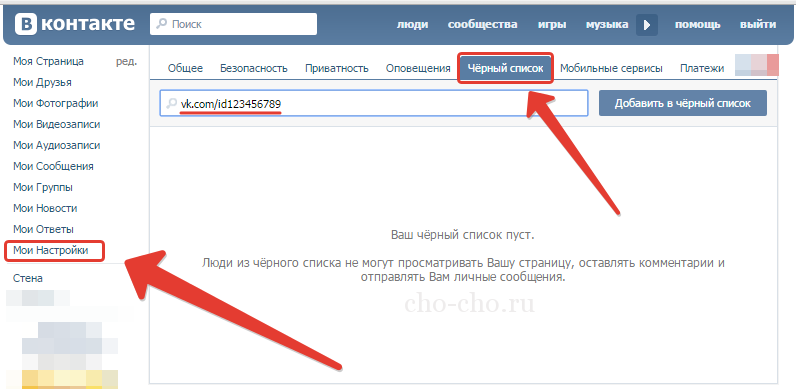
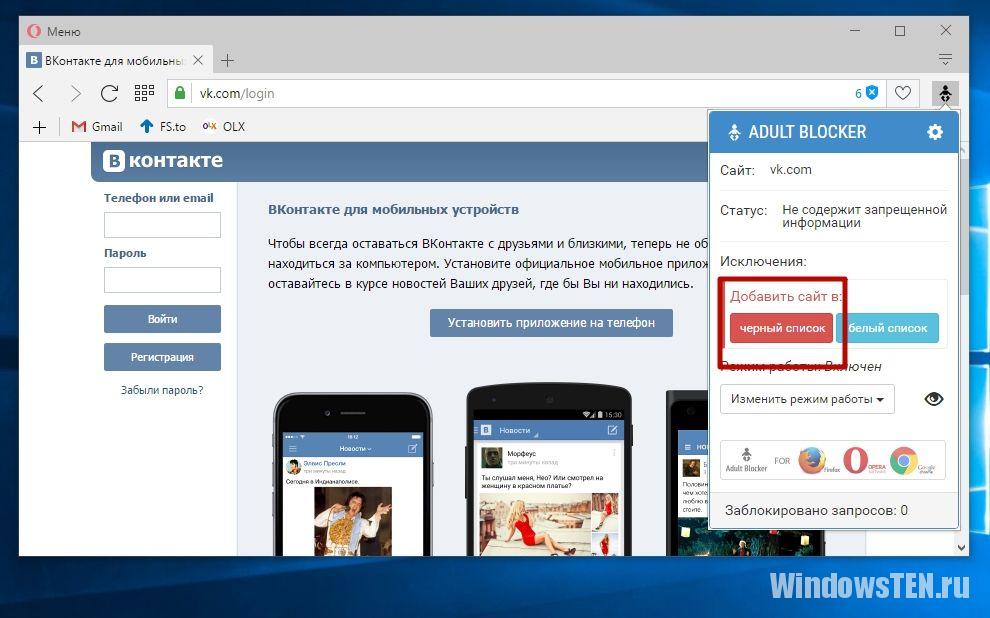
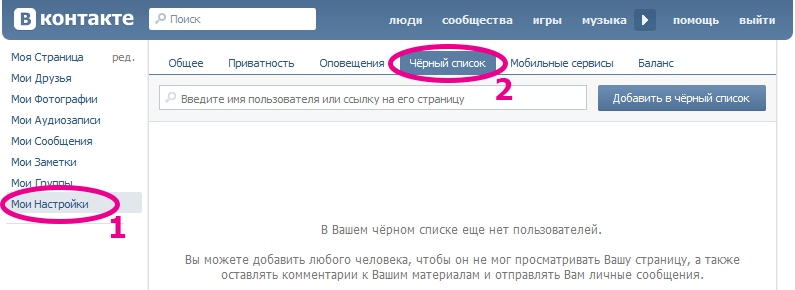
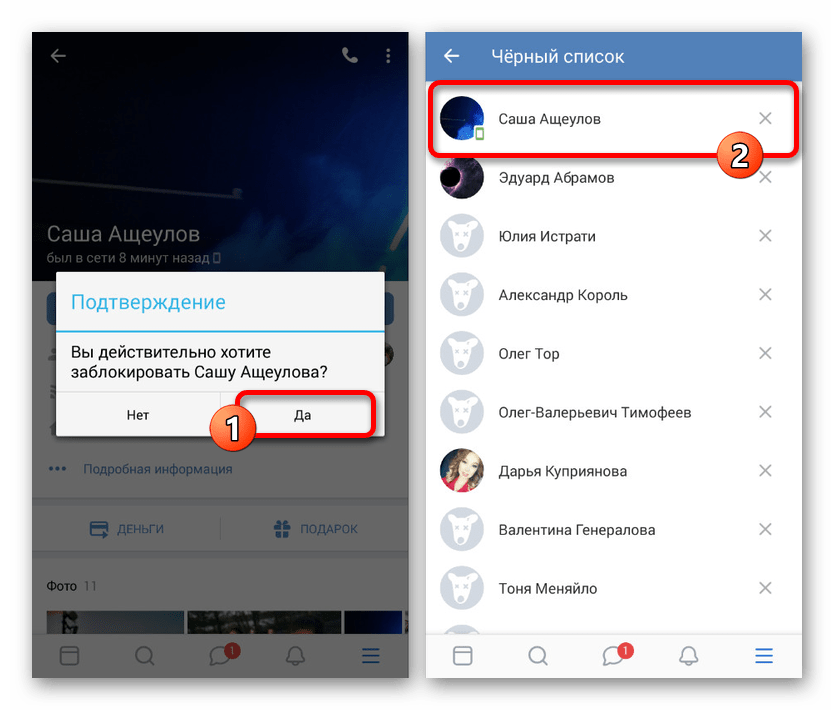
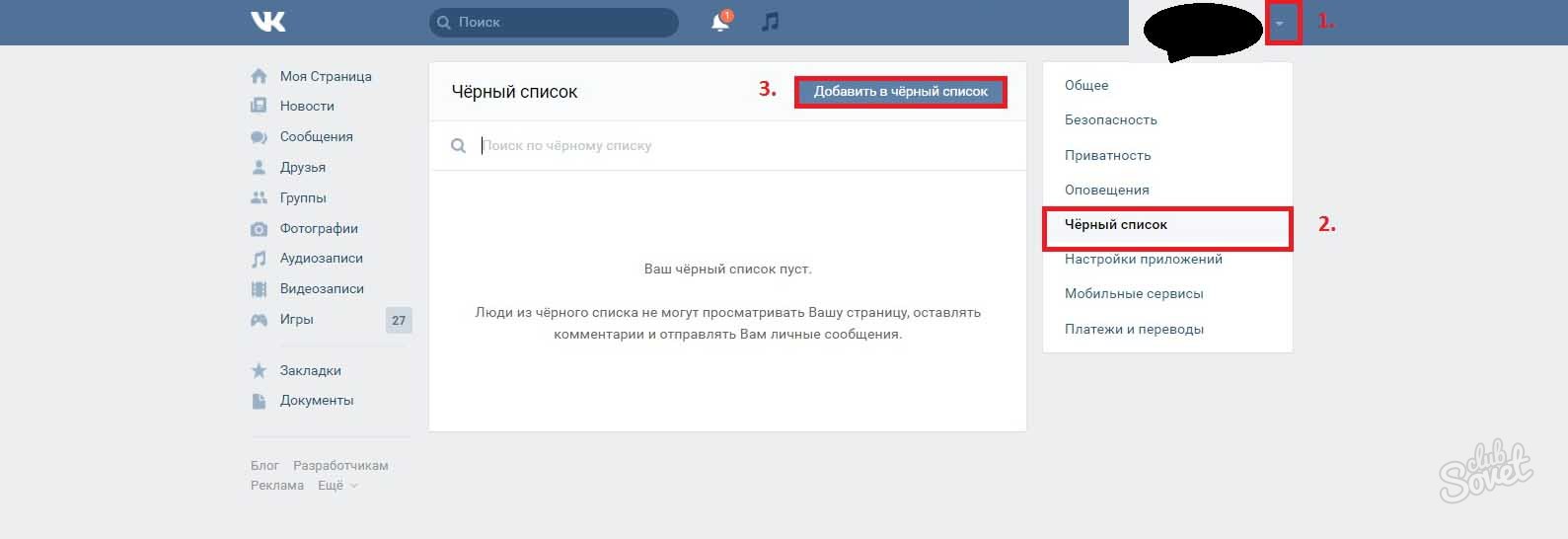




 Нажми на нее, откроется меню.
Нажми на нее, откроется меню.